
看着刚刚人入手的华为鸿蒙系统MatePad11平板,是如此的美轮美奂,但是总感觉少了点什么,少了点什么呢?是编程环境,我爱MatePad,也爱编程,那如果可以在MatePad上编程,会发生什么?

使用MatePad编程的方式有两种:
- 1、Termux:Termux默认是不带图形界面的,用来编程只能靠ssh挂到电脑端,然后用vim等传统手段。
- 2、Aid Lux:Aid Learning带有桌面,新版已经安装上了vs code。
当然Termux也可以安装使用vs code,但是过程并不轻松,本文不过多赘述。只讲解本人认为更好用的Aid Lux的下载安装与简单使用。
步骤一:下载AidLux🍉
下载方式一、华为平板自带的华为应用市场APP(推荐👍)
打开“应用市场”APP ,在搜索框输入AidLux直接下载安装便可——>
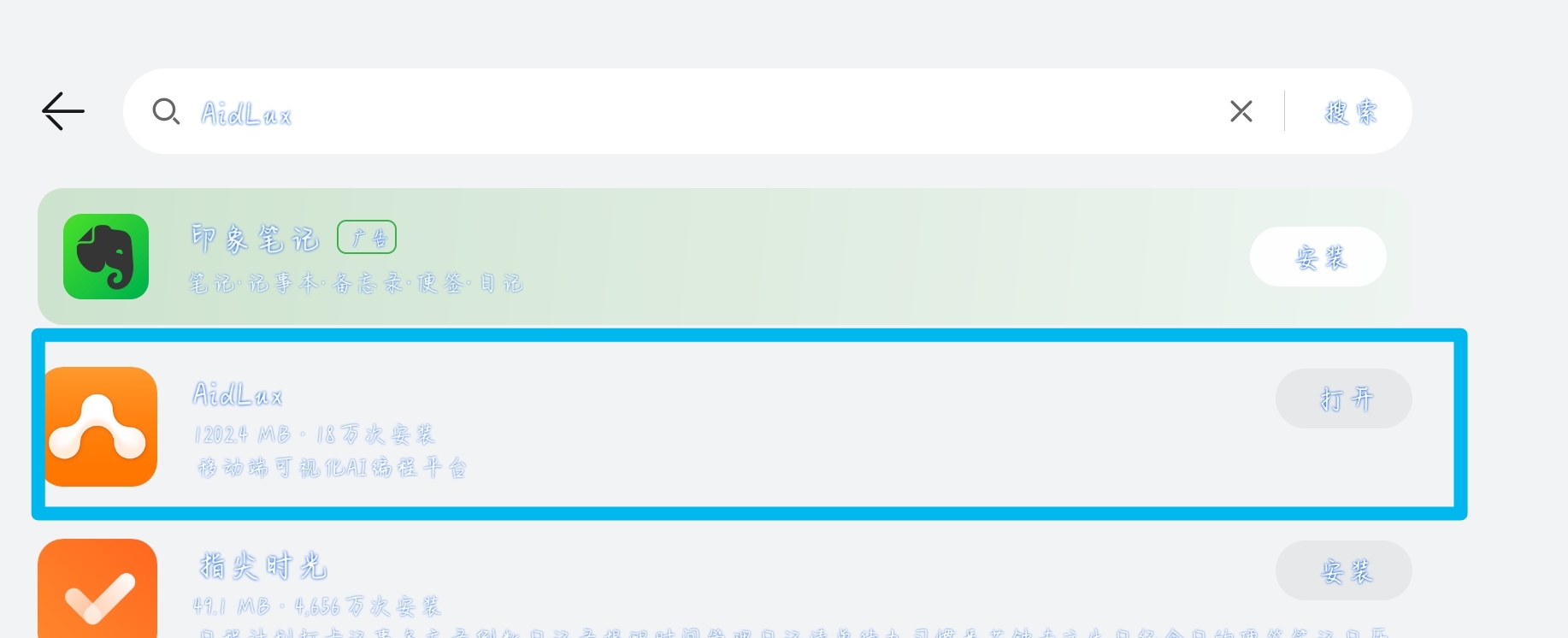
下载方式二、AidLux网页官网Web下载
1.2.1 进入AidLux官方页面
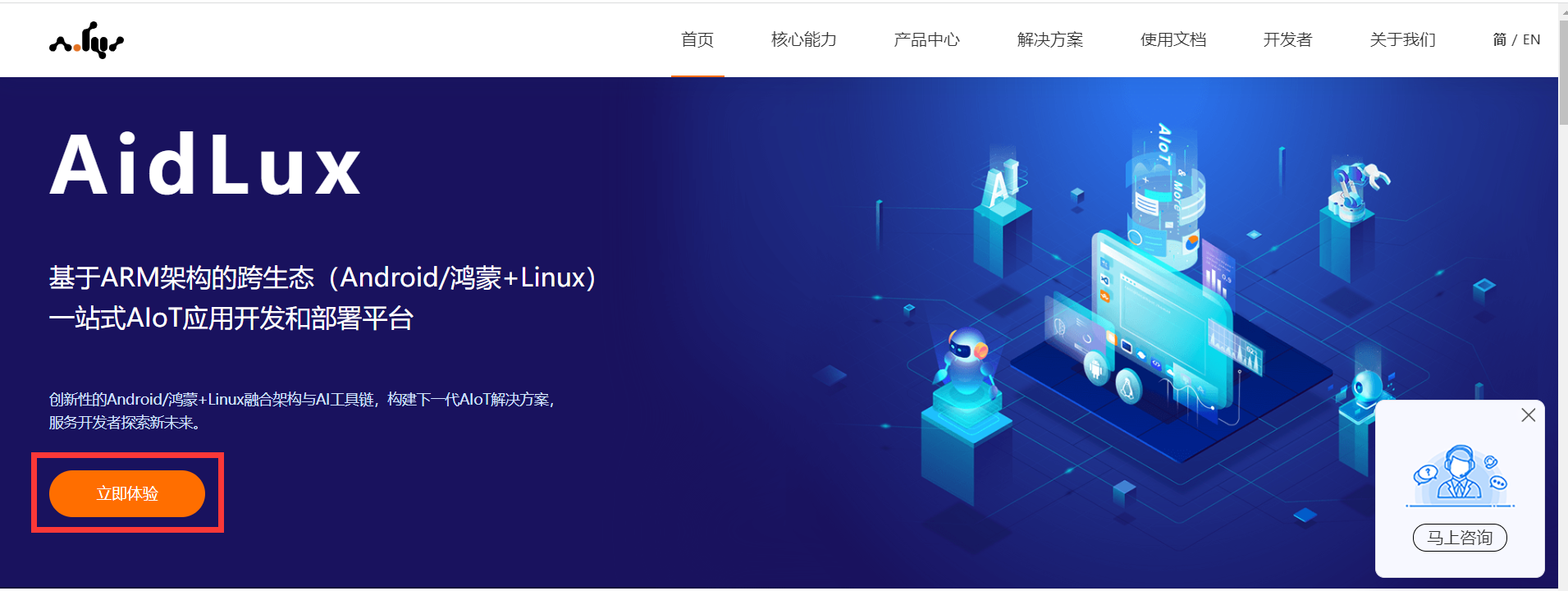
AidLux官方 https://aidlux.com/
https://aidlux.com/1.2.2 进入选择AidLux下载版本页面
请点击"立即体验"按钮,进入到此页面->
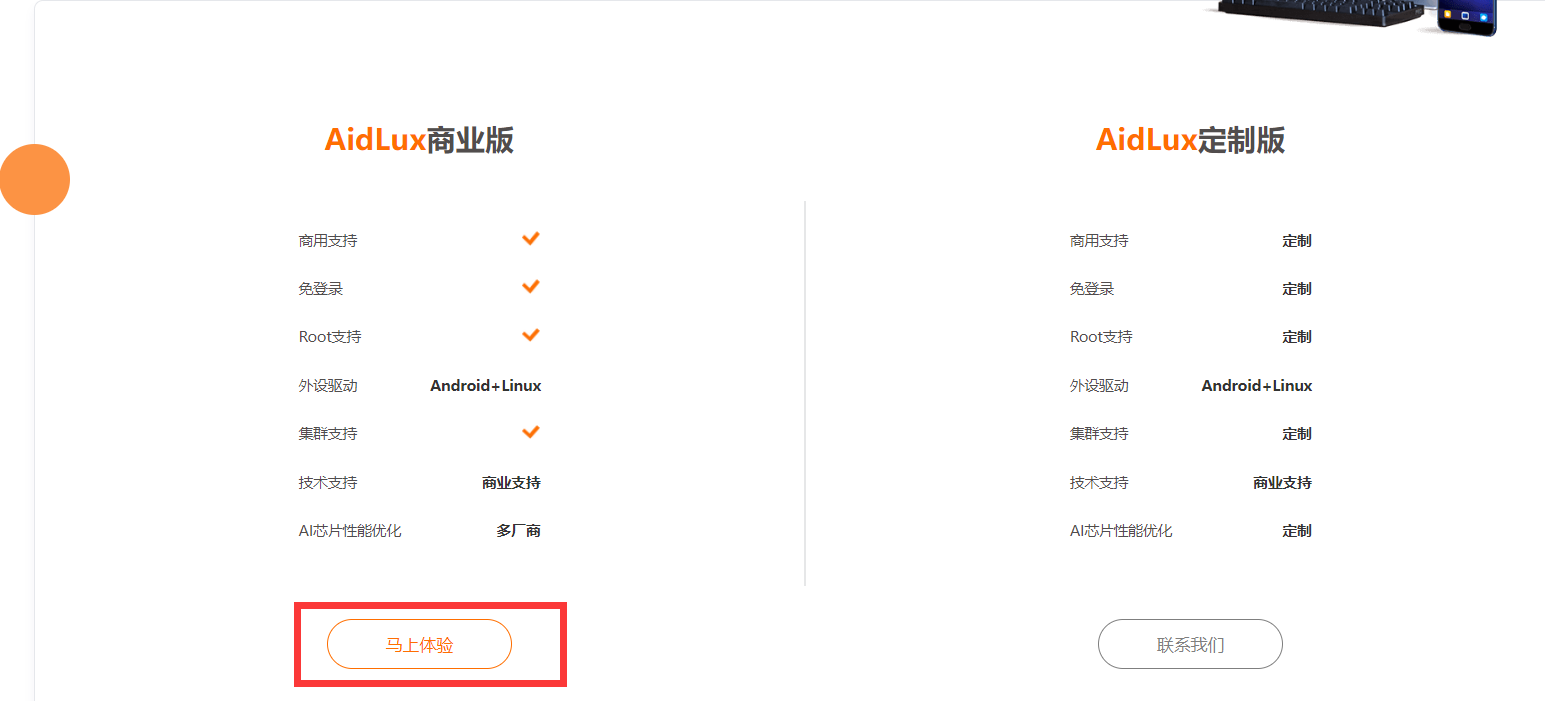
紧接着点击“AidLux商业版”下的“马上体验”按钮,弹出如下弹窗->
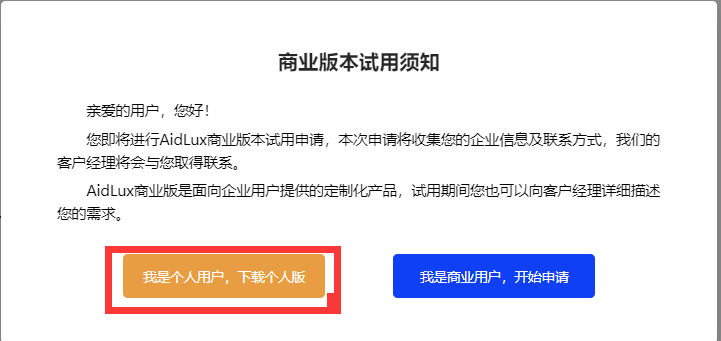
再接着点击“我是个人用户,下载个人版”,成功跳转到下载页面->)
注意事项:
- 请使用平板打开此网页,并点击直接下载,
- 此时提醒安装QQ浏览器才能下载,请先下载安装好QQ浏览器。
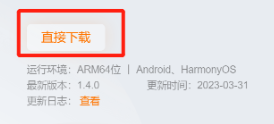
1.2.3 使用QQ浏览器下载AidLux
下载安装QQ浏览器的操作不予演示,相信大家都能够独立完成这个简单的任务八!下载安装QQ浏览器后自动获取下载AidLux弹窗,点击下载,开始下载->
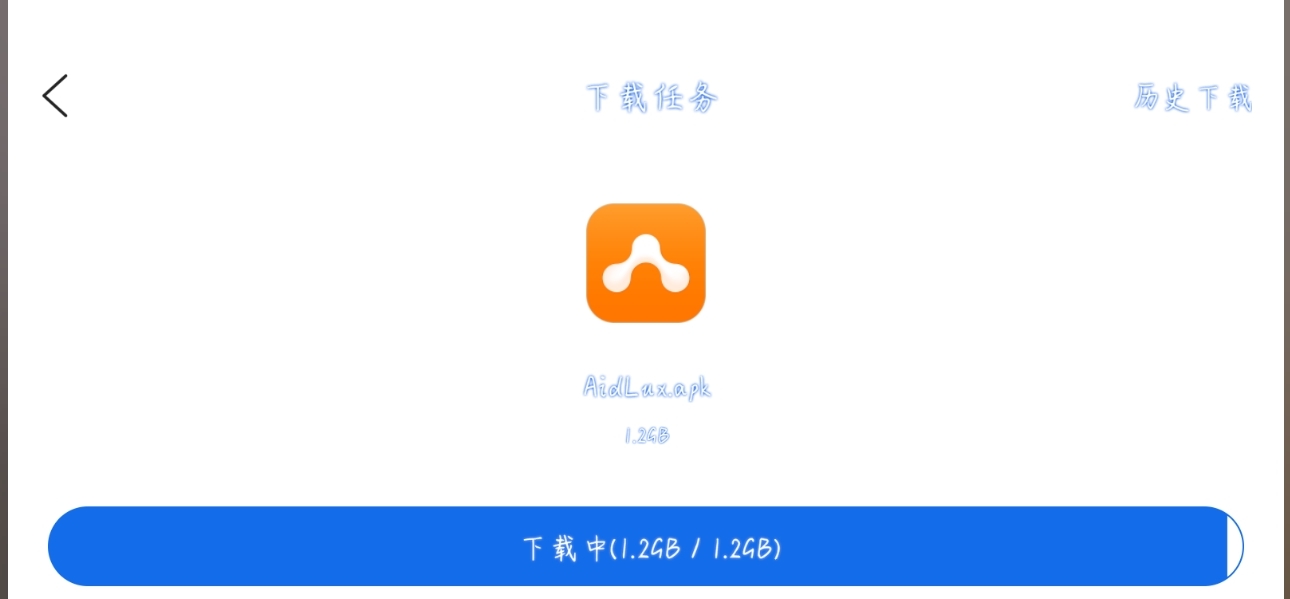
下载中。。。
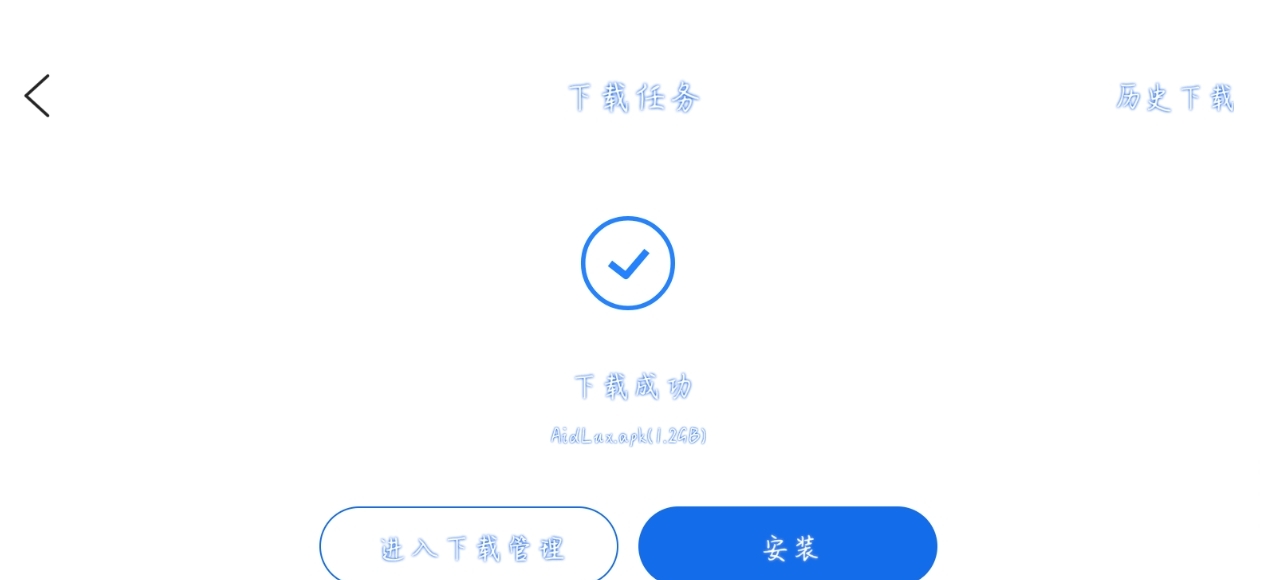
下载成功!安装->
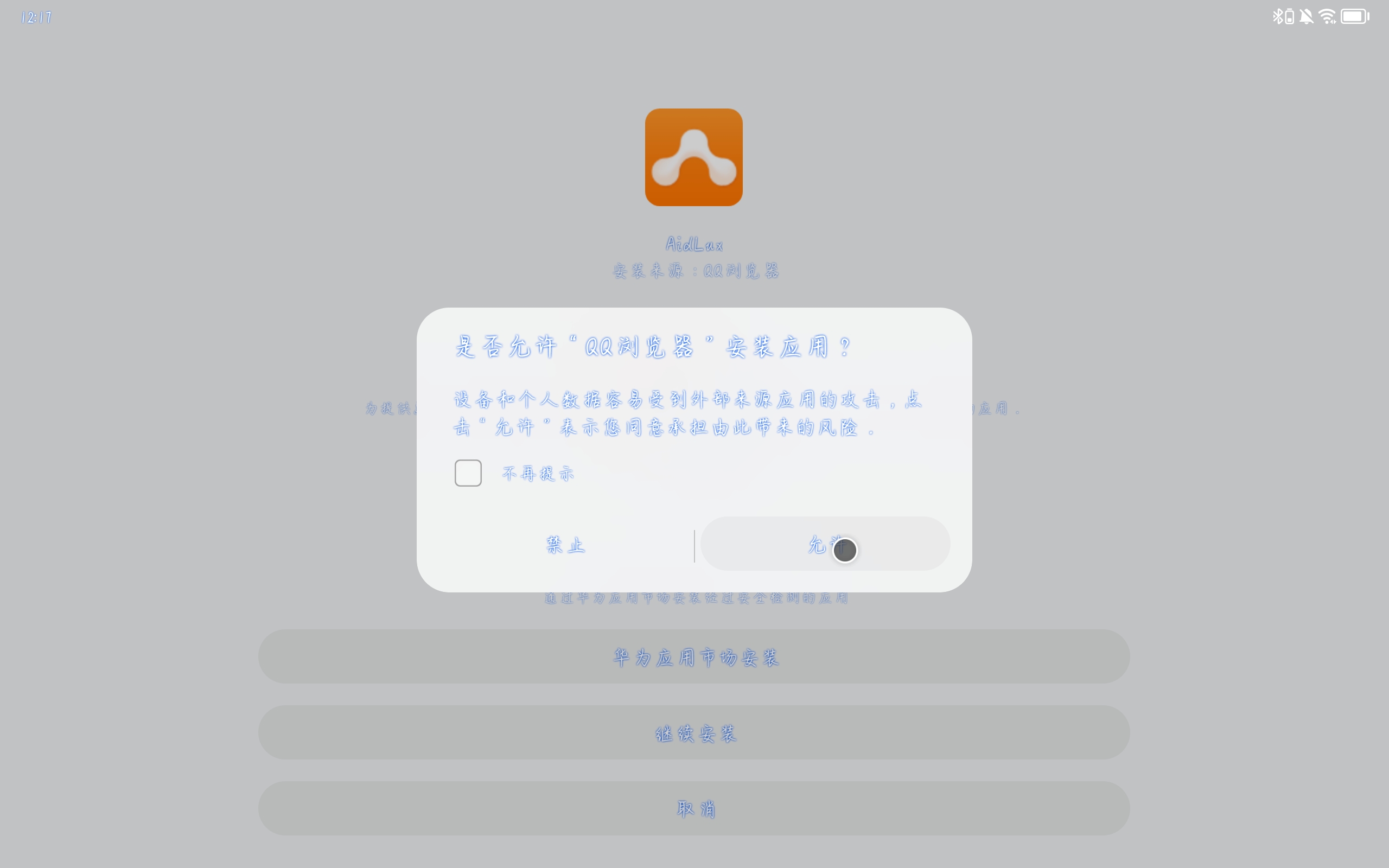
步骤二:使用AidLux
2.1 登录AidLux
点击进入AidLux APP应用——>
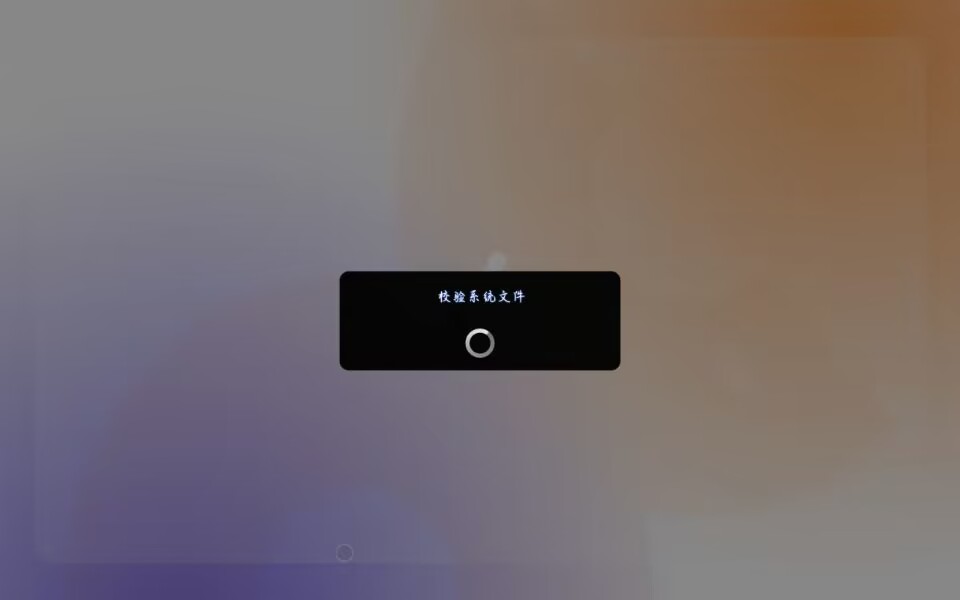
登录并设置密码——>
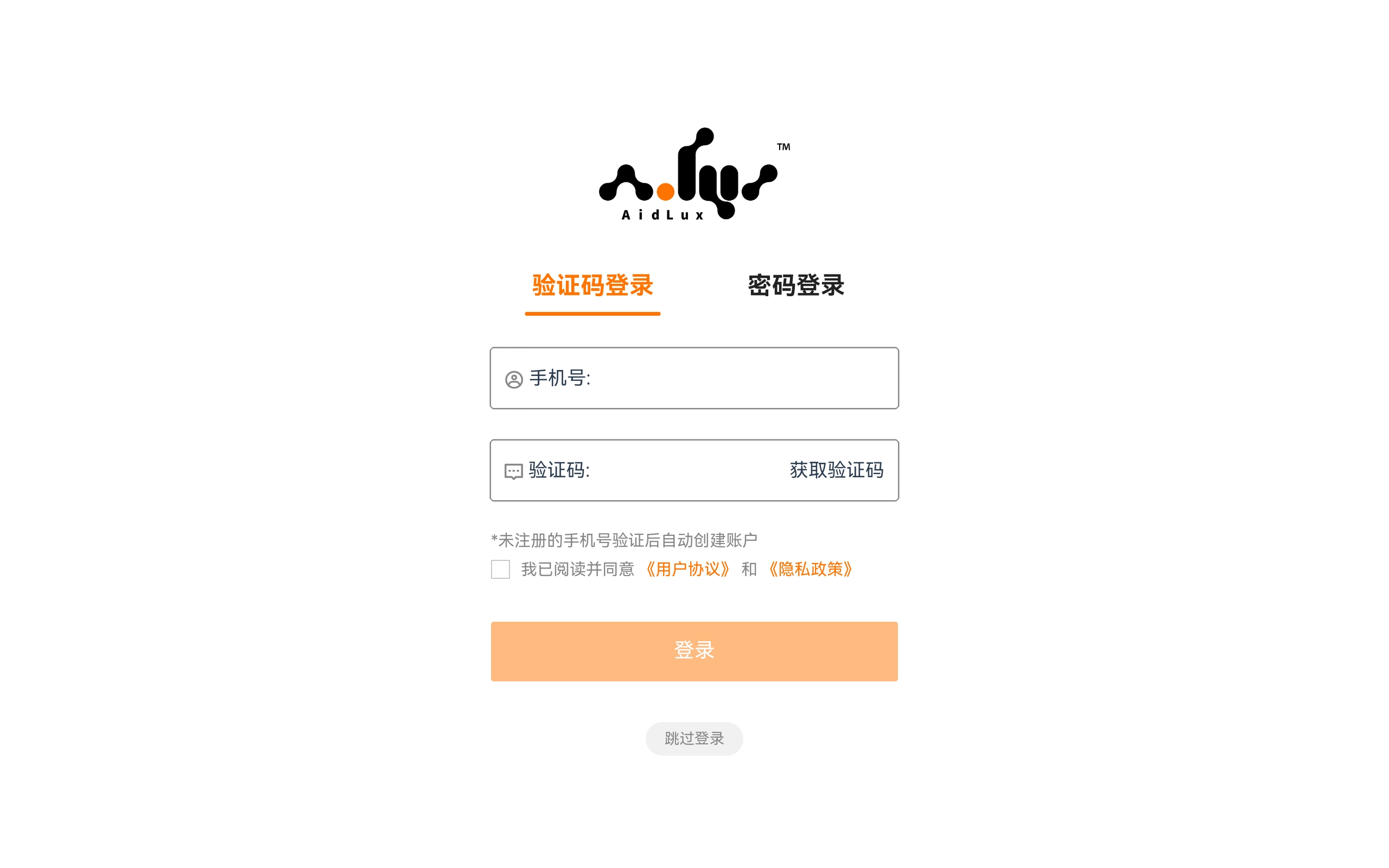
首次登录需要初始化系统,请安静等待初始化完成....(大致2min-3min左右)——>
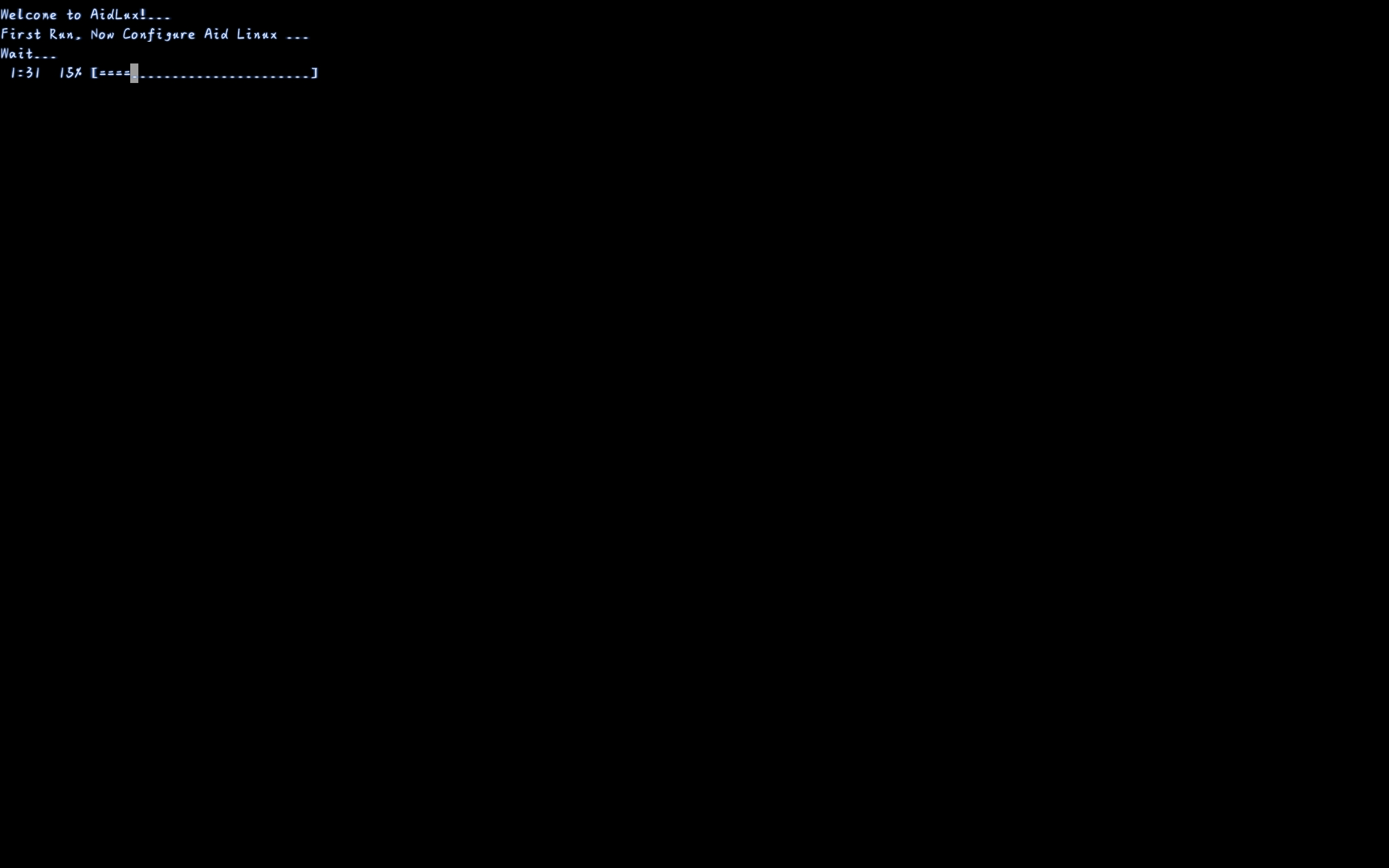
2.2 进入AidLux Linux系统
当我们成功登录,初始化也完成后,会自动弹出这样的界面——>
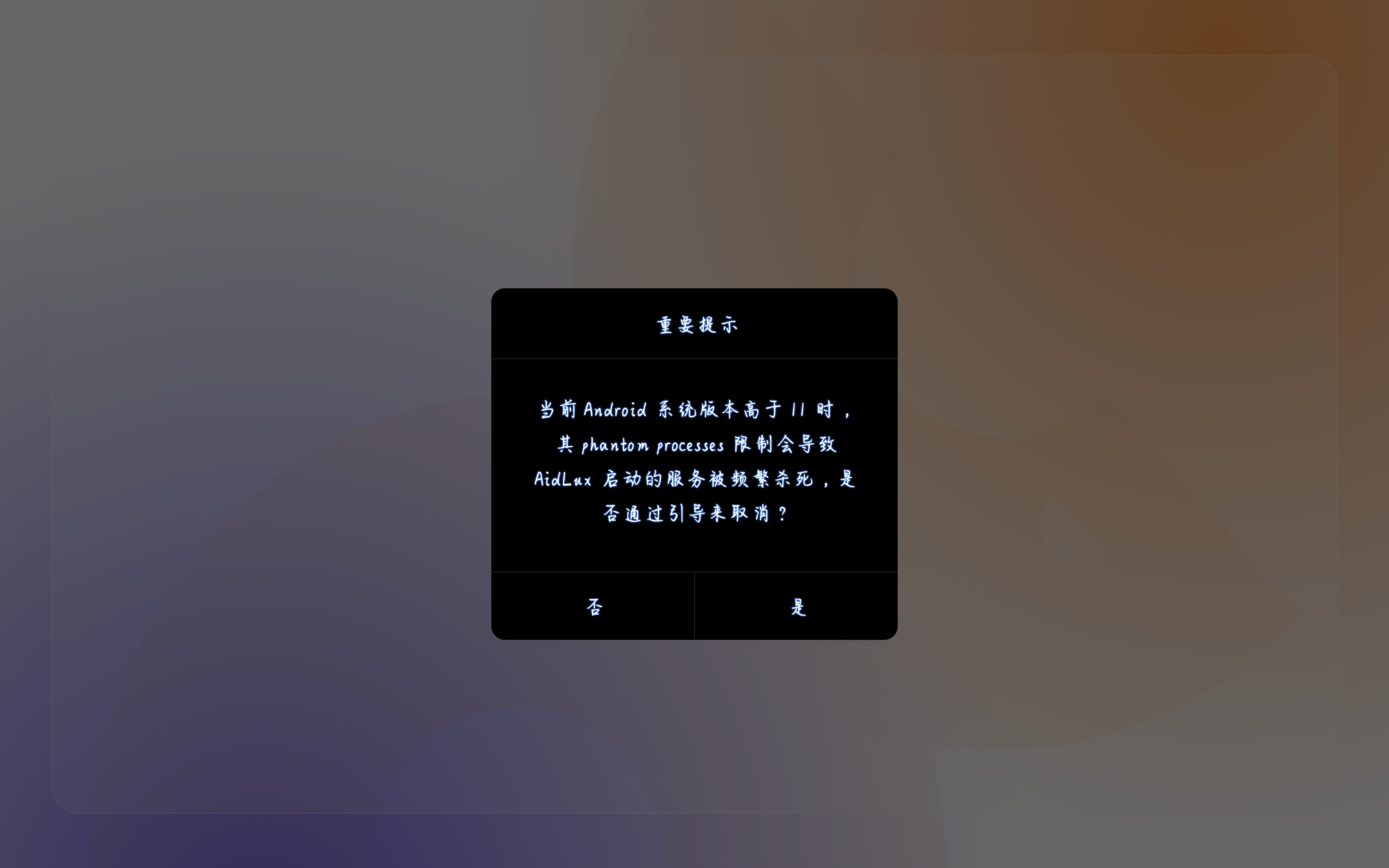
直接点击“否”!!!如果我们点击“是”,进入——>
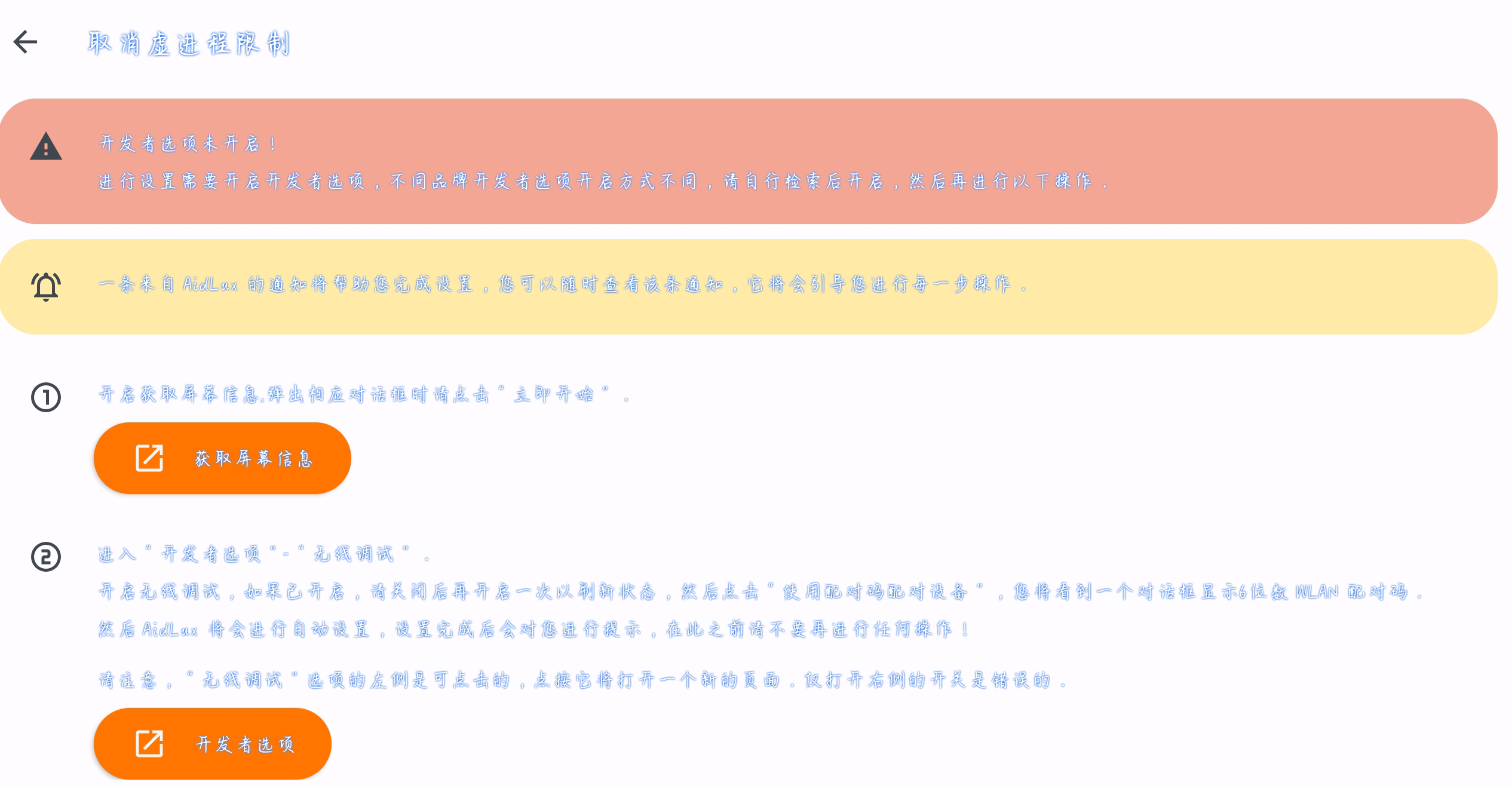
一共两个按钮1.“获取屏幕信息”,2.“开发者选项”,第一个按钮可以点击,第二个按钮点击没有反应。最后会僵持在这个界面什么也干不了!!!
点击“否”后,会跳转到这个页面——>
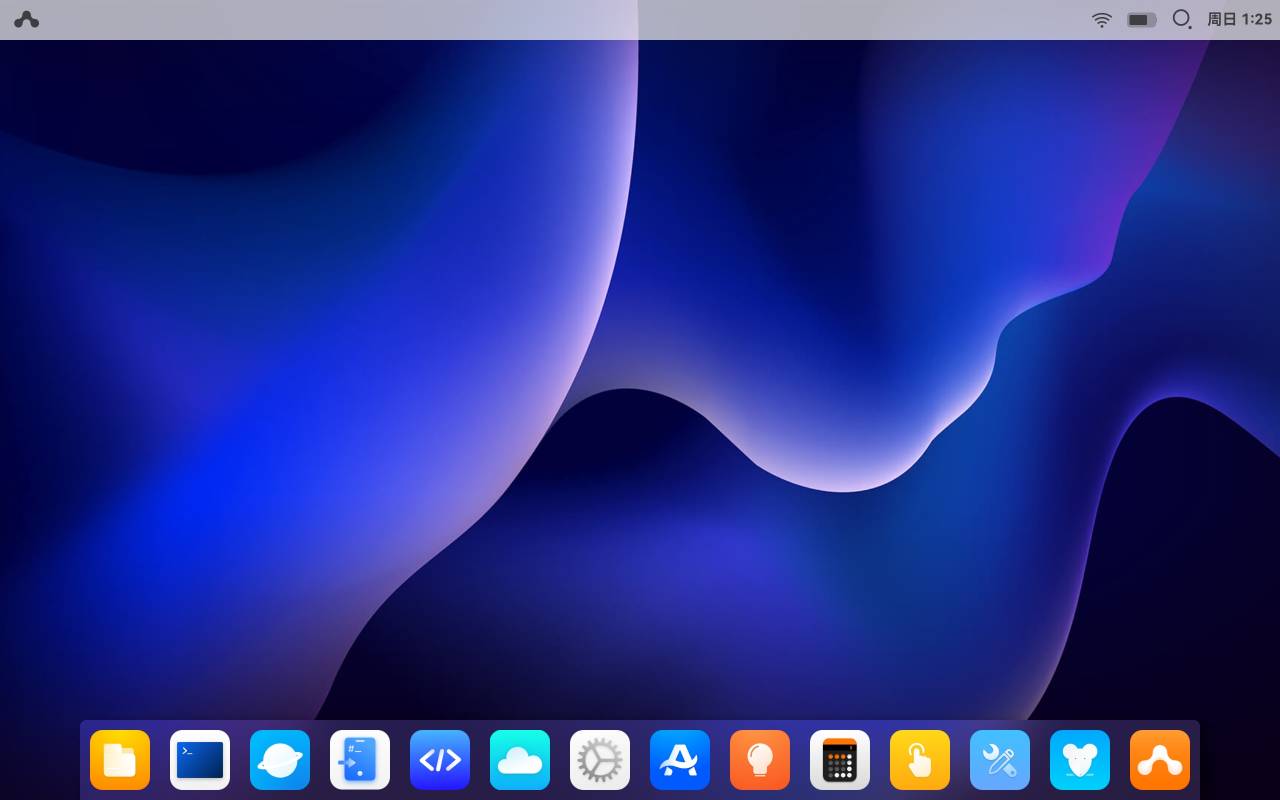
如果不幸的出现如下界面,那是因为您的系统是Android12以及以上的,可以尝试关闭AidLux应用后,重新打开AidLux应用(由于没有正确设置的缘故,每隔一阵所有应用打开都变成网页无法打开,这是因为鸿蒙3是Android12的虚进程, 把AidLux进程干掉了,下一节介绍如何解决)——>
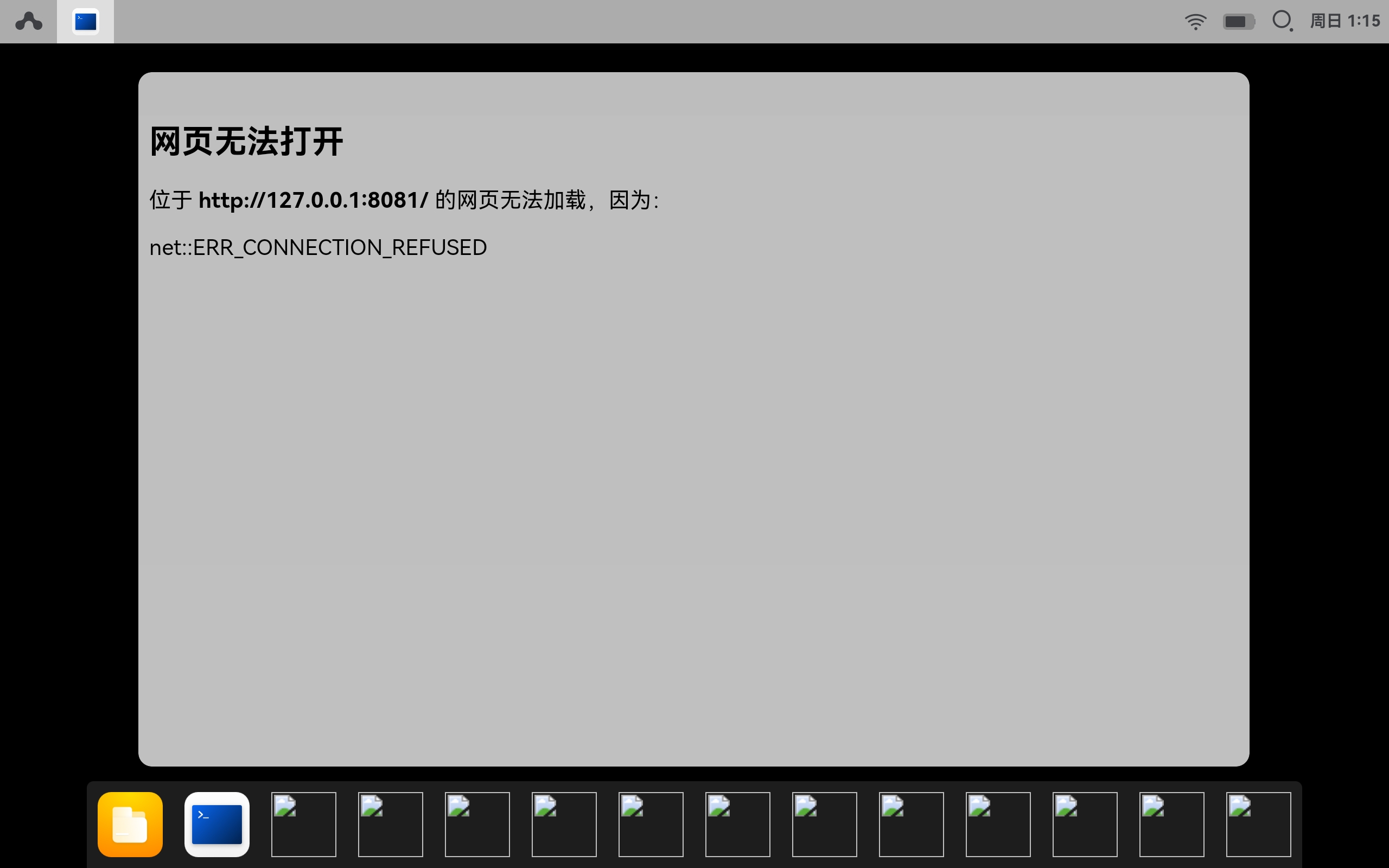
2.3 解决2.2的还没解决的问题:AidLux在Android12/鸿蒙3 服务进程被杀死解决方案
在系统完成初始化后,接下来会显示我们的安卓版本>11,导致AidLux服务进程被杀死。
原因:Android 12 via 15755084 和更新 5706277f 增加了一种机制来监视应用程序启动的分支子进程( 以下称虚进程 ),如果发现其运行的数量超过默认的 32 ( 针对所有应用程序启动的分支子进程之和 ),则杀死它们.
如果应用程序或虚进程使用过多的 CPU, 它们也可能被杀死, 以前也是这样的, 但仅限于应用程序进程本身.
HarmonyOS 3 使用的 Android 版本提升到了 12, 所以也引入了此特性.
解决总结
呃,找遍了全网,非常遗憾的是没有解决的办法,emm,大概是这样的,官网有一个教程:
AidLux在 Android12/鸿蒙3 服务进程被杀解决方案- AidLux开发者社区
但我劝各位最好不要尝试:
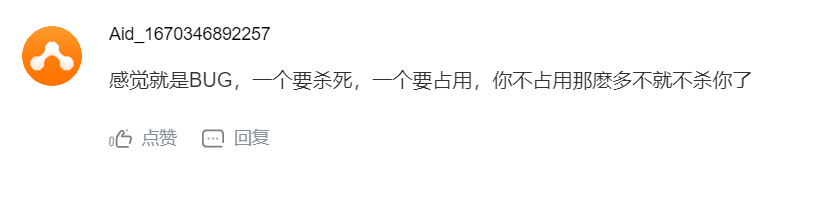
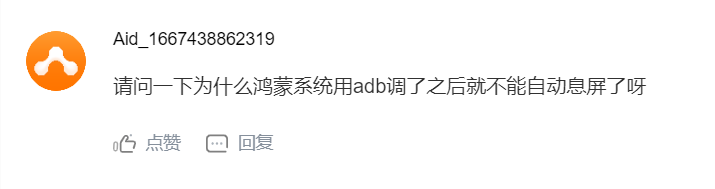
那我们难道就彻底没辙了嘛?也不是,之所以我们的AidLux进程会被杀死,上面可以看到:是因为我们的进程数太多的缘故,于是我另辟蹊径,还真就找到了一条路——提高性能的同时,尽量减少其他应用运行的数量,为AidLux保驾护航!
这样设置完之后,我可以使用长达几个小时不断掉,当然有时候不小心开太多进程,只能重启了~,但是对于学习数据结构算法这样的小型编程来讲,完全足够啦!
2.3.1 AidLux另辟蹊径!提高性能
- 这个就很简单了,直接打开电池的性能模式就完事儿~
多进入多窗口模型,巡查一下应用有没有多开无用进程,尽量减少挂着但不使用的进程。
2.3.2 为AidLux保驾护航,设置默认后台运行(十分耗电,需要手动关闭进程,不推荐)
当然,有的小伙伴在运行Aidlux 桌面
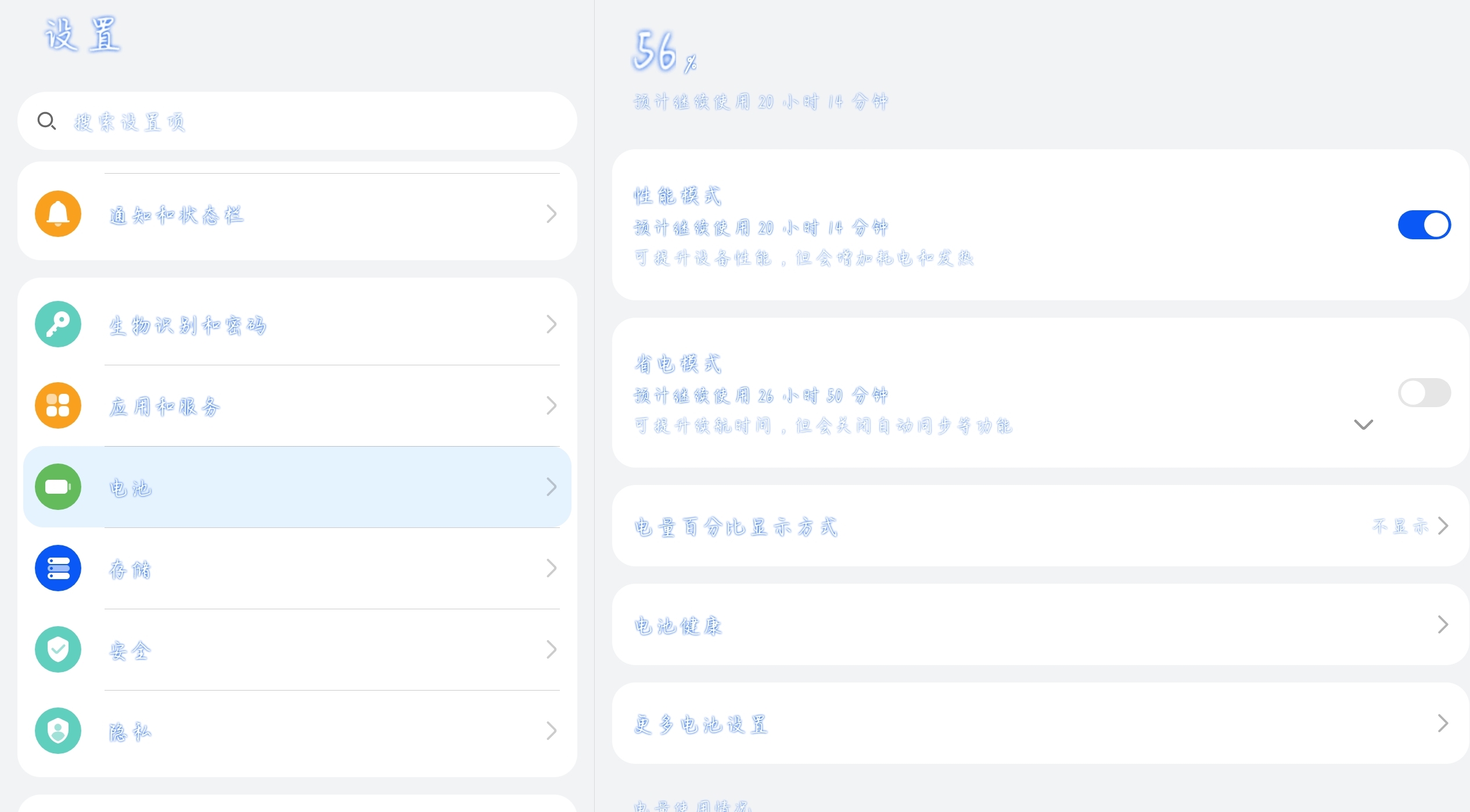
- 多进入多窗口模型,巡查一下应用有没有多开无用进程,尽量减少挂着但不使用的进程。
2.3.2 为AidLux保驾护航,设置默认后台运行(十分耗电,需要手动关闭进程,不推荐)
当然,有的小伙伴在运行Aidlux 桌面的时候,如果微信上有人找你。如果将手机版本的Aidlux 缩小时,切换到微信时,会发现 PC 端 Aidlux 桌面上的操作就被终止了。这时主要的原因在于,手机上默认Aidlux 软件缩小时,终止一切连接,为了便于后面的编 程操作,我们将Aidlux 设置成后台可运行的操作。
第一步:点击设置——应用和服务——应用启动管理:
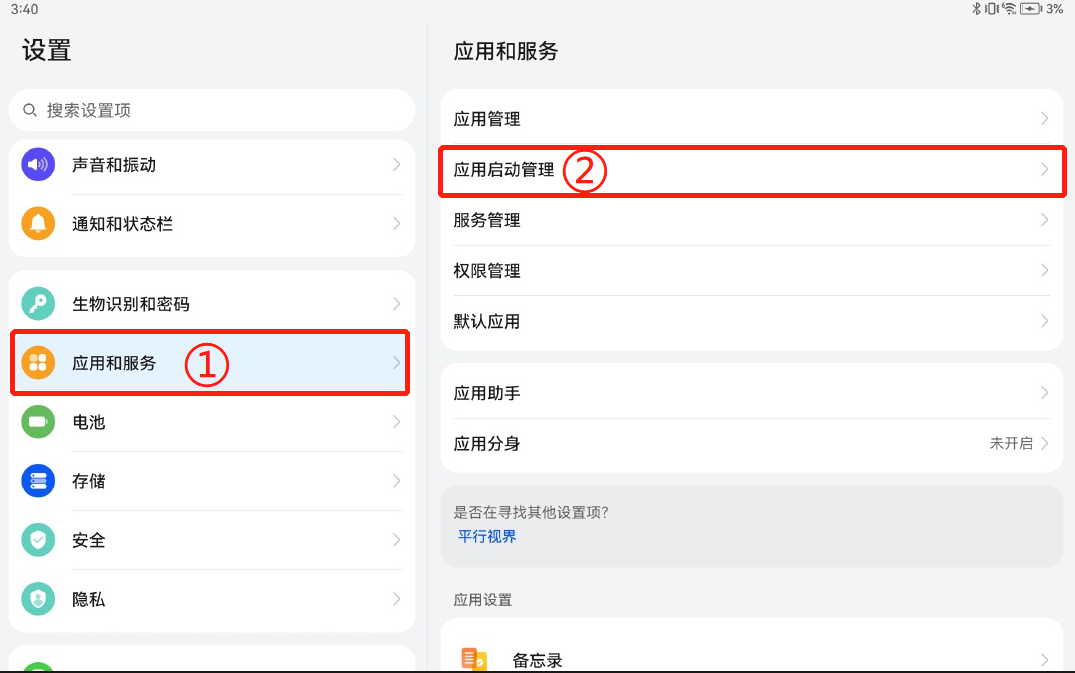
第二步:将AidLux设置为手动管理
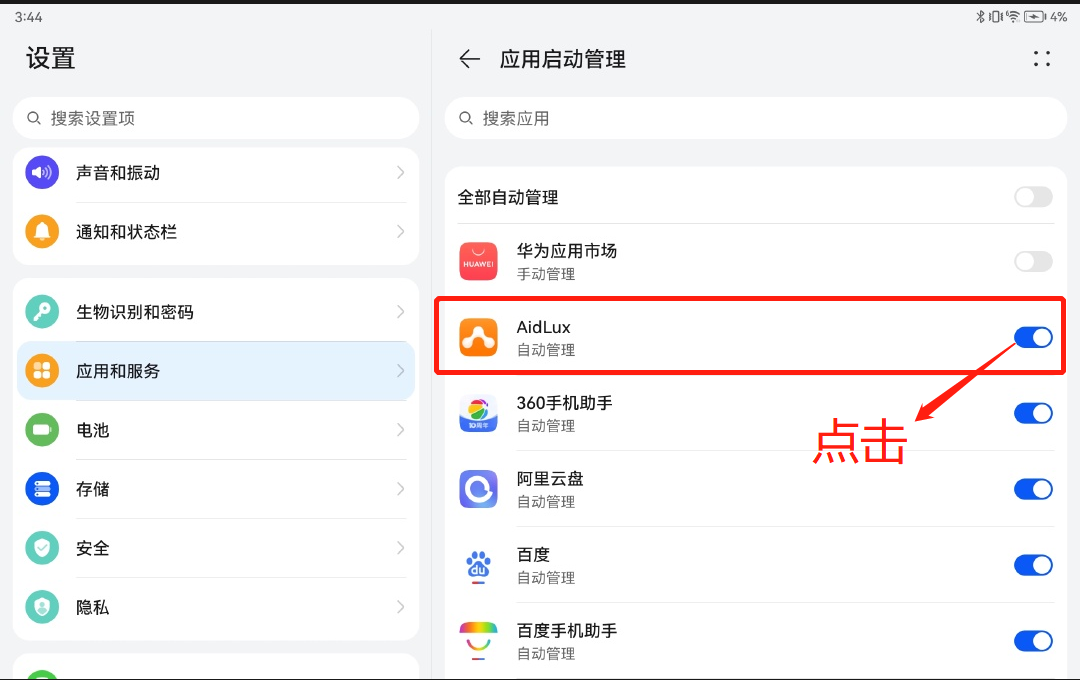
同时打开允许自启动,允许管理启动,运行后台运行:
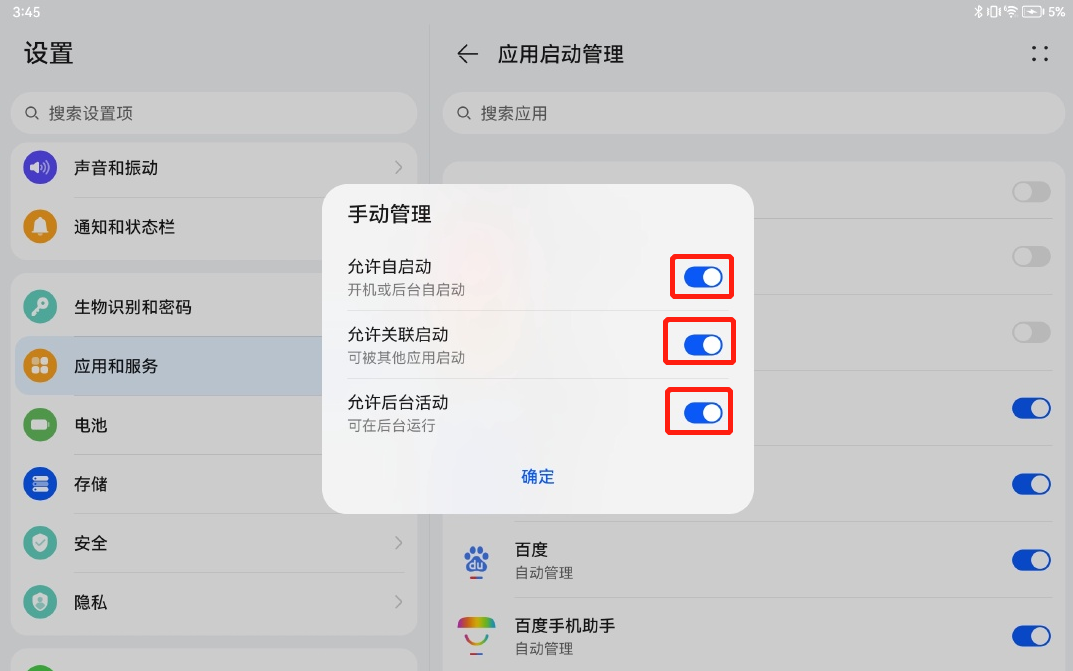
设置后的状态,AidLux的下标签为手动管理,蓝色滑动按钮变为灰色:
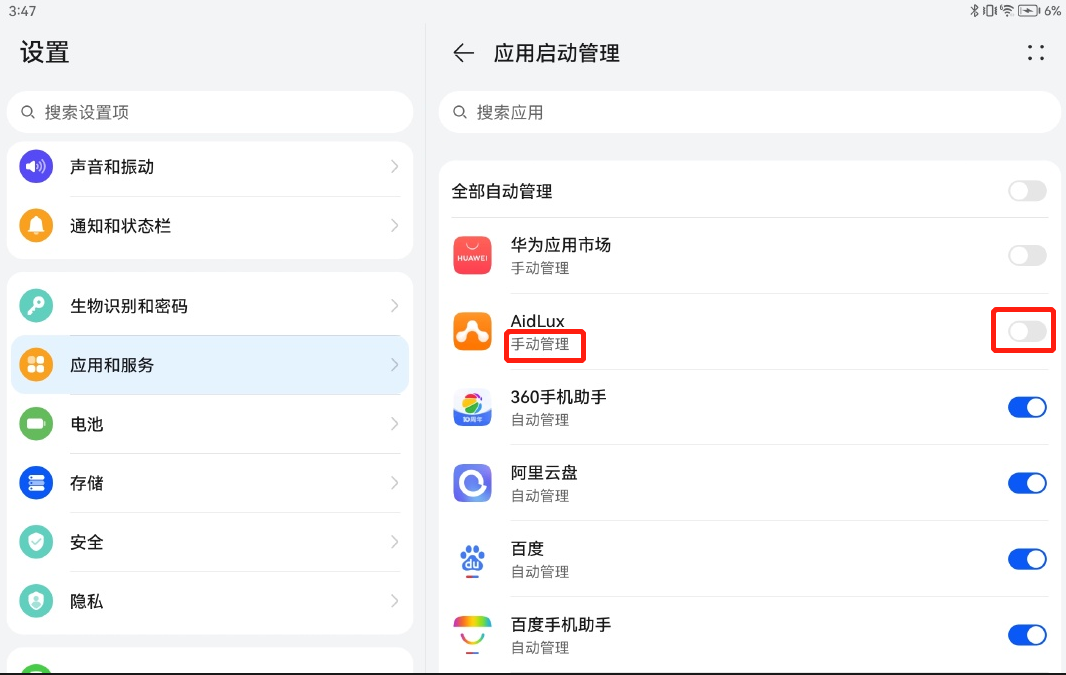
第三步:设置电池——更多电池设置
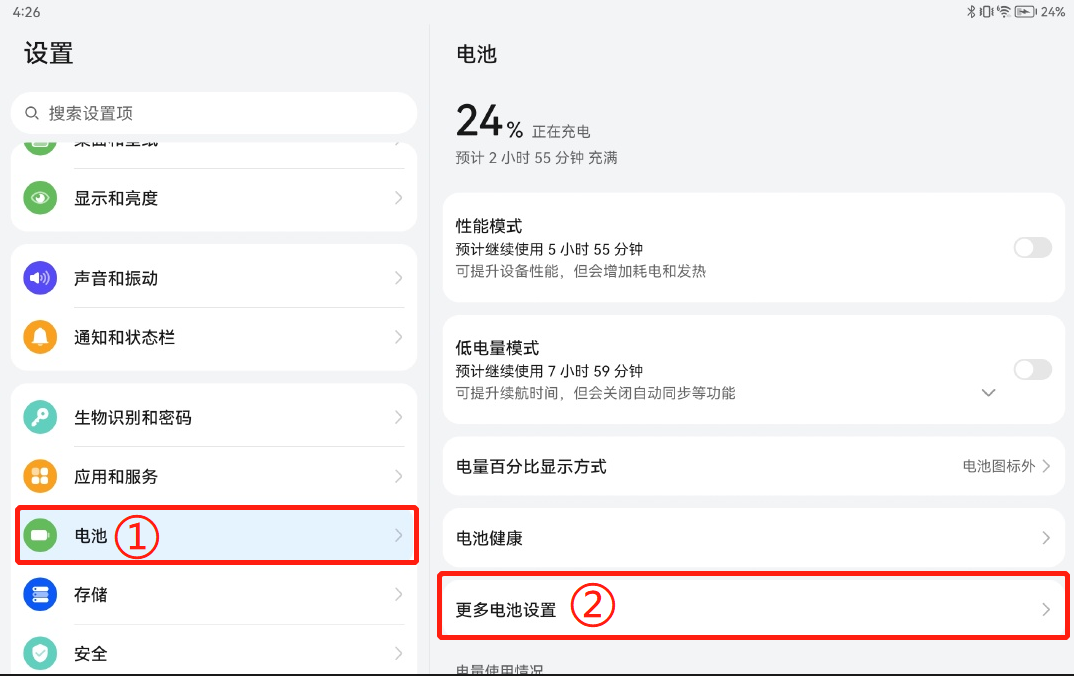
打开休眠时始终保持网络连接
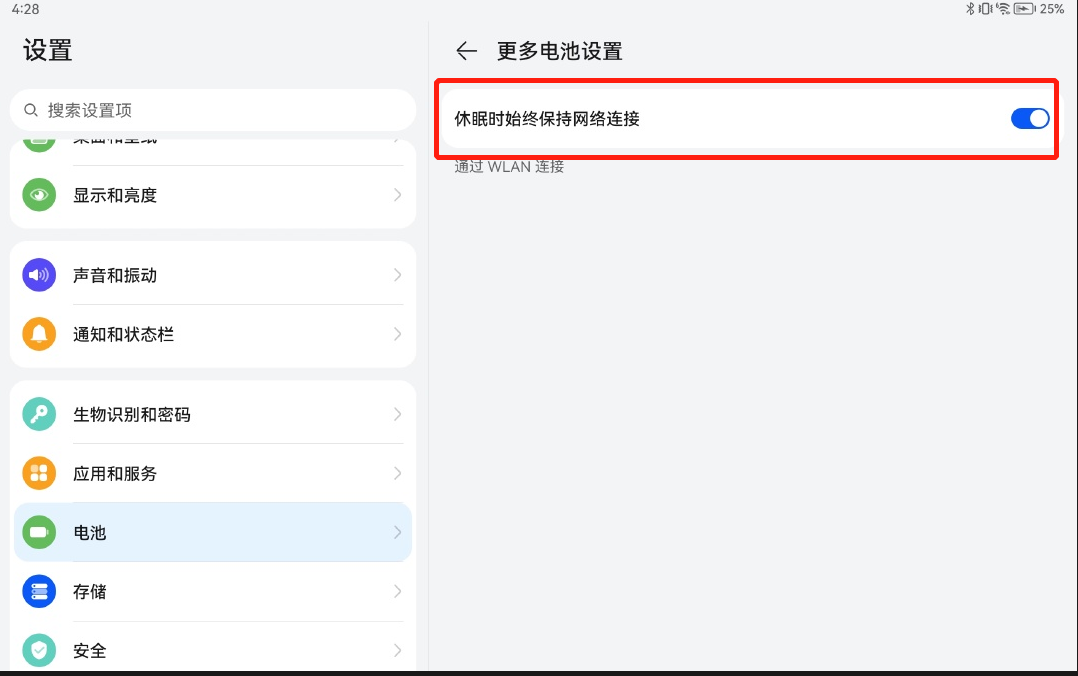
步骤三:AidLux中的Python编程
①命令行
一图说会,就和window系统下的cmd命令窗口一样操作,so easy~
- 打开第二个应用:终端;
- 在终端输入python而不是Python;
- 开始编程。

当然,一个更好的选择是在第四个应用——命令行模式中进行:
注意:在此模式中,不会出现网络无法连接的情况,想怎么编程就怎么编程,就是没有编译器,啊哈哈哈~
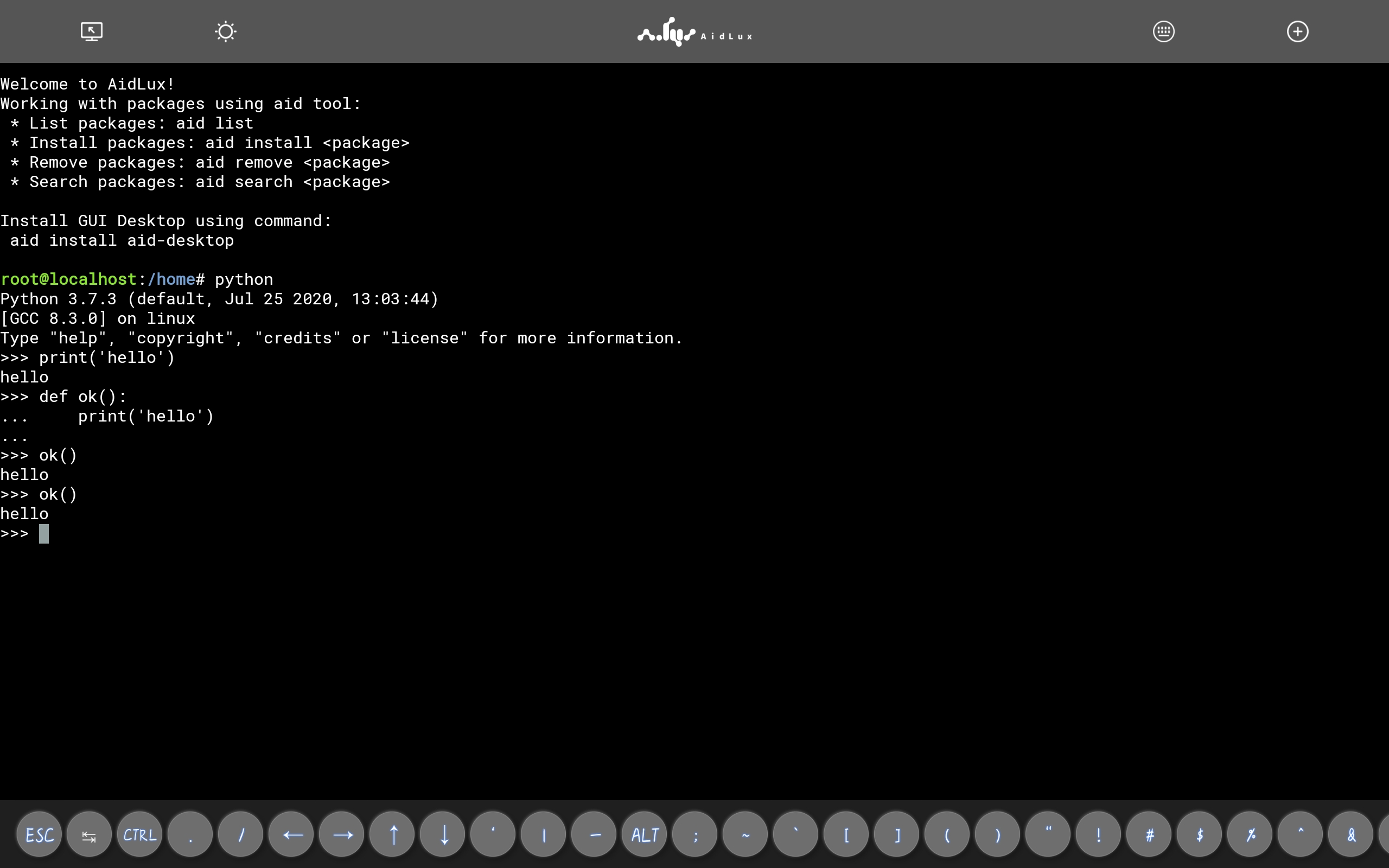
②还挺好用的自带编译器
也没什么好说的,打开即上手,主要简单介绍一下几个按钮的作用:
- 第一个按钮:用于运行代码;
- 第二个按钮:用于打开文件、创建文件、保存文件等操作;
- 第三个按钮:用于管理工作路径下的文件,比如删除不需要的.py文件;
- 第四个按钮:设置代码字体风格/大小。
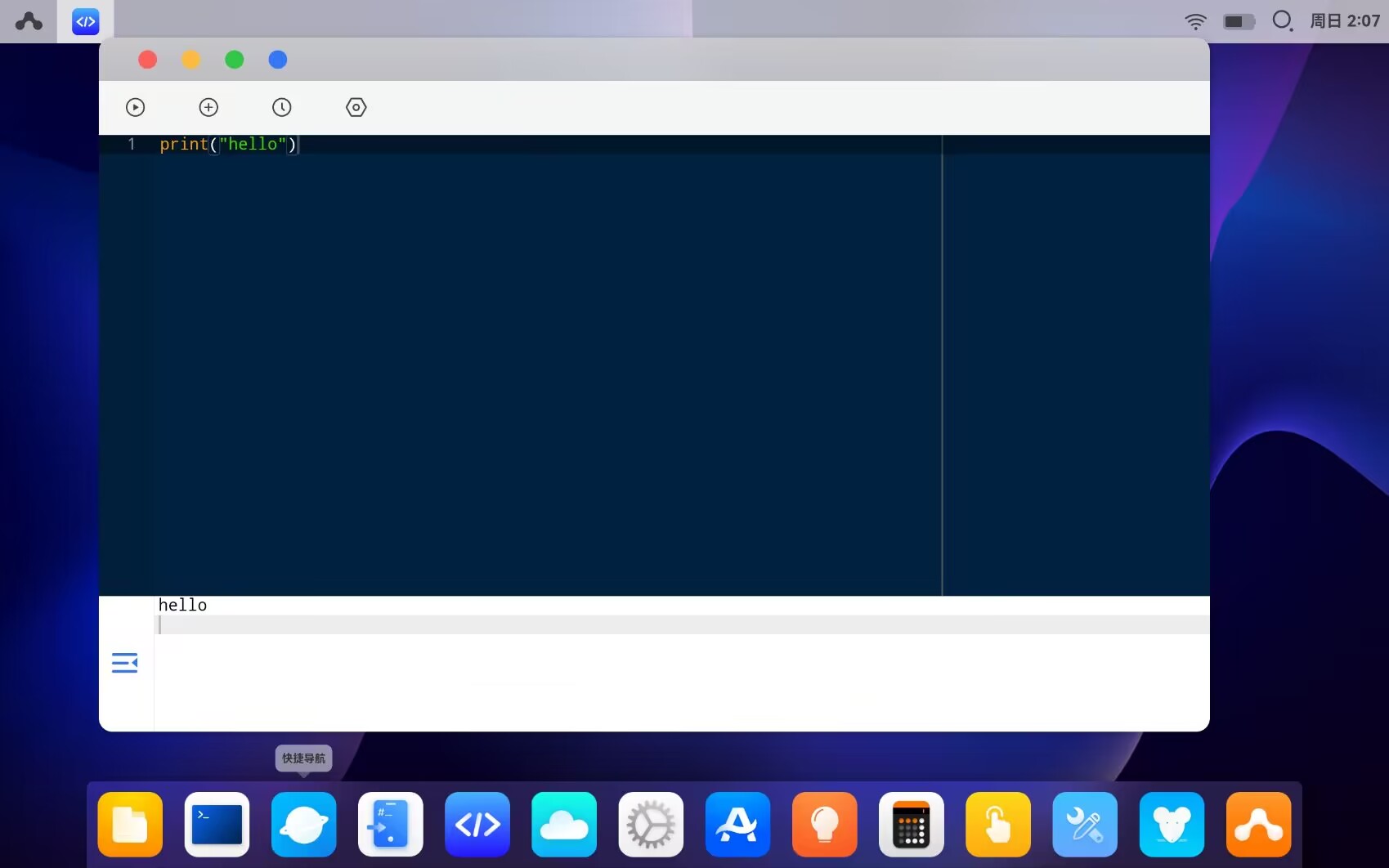
③ 心心念念的vscode
自带的vscode,哎呦,真香诶~,废话不多说:
- 默认Linux,不用选择Android,打开那个长的很像“A”的应用;
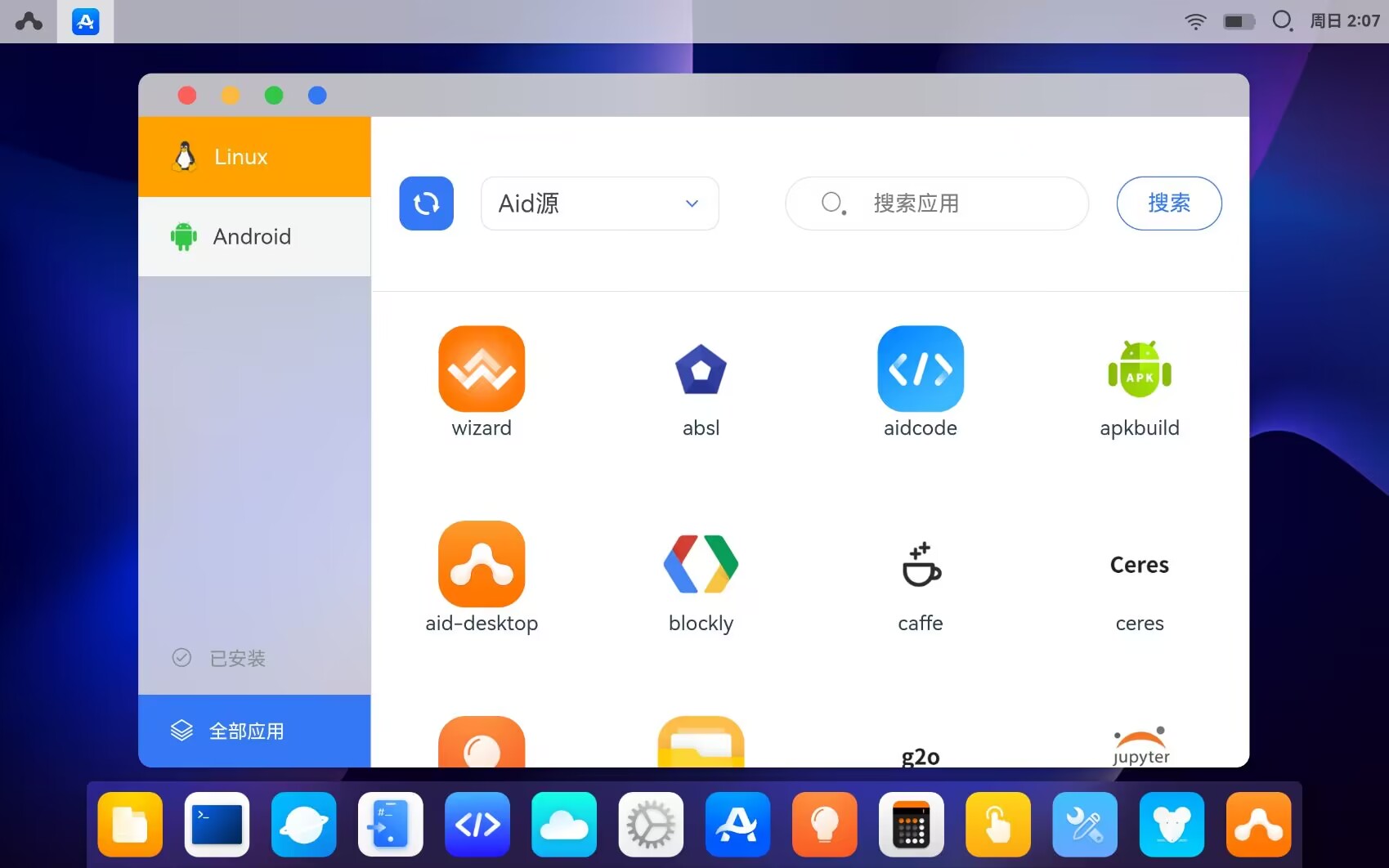
2.下滑或者搜索找到vscode,点他!!!;
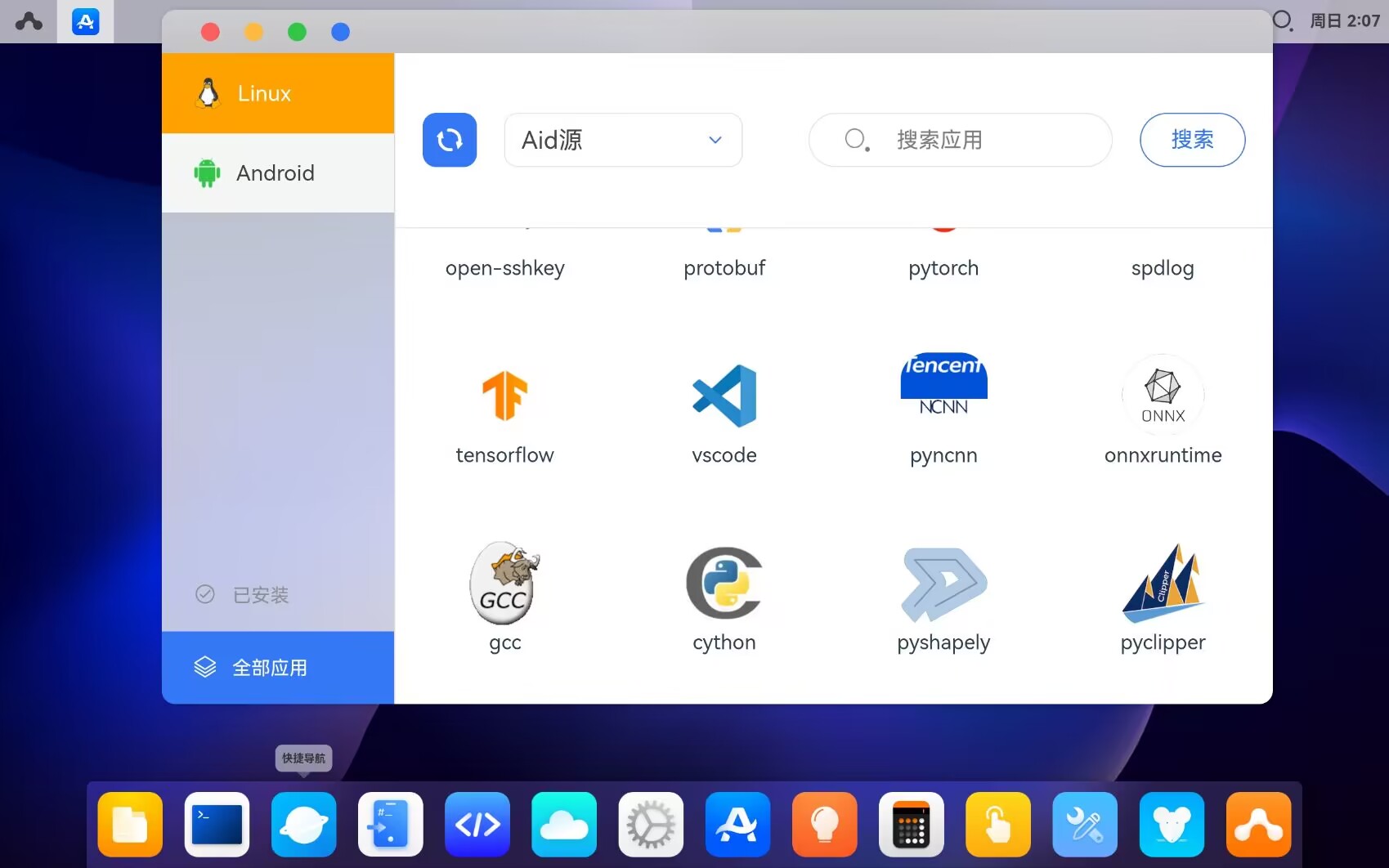
3.需要首先安装,点击安装,静待天明——>
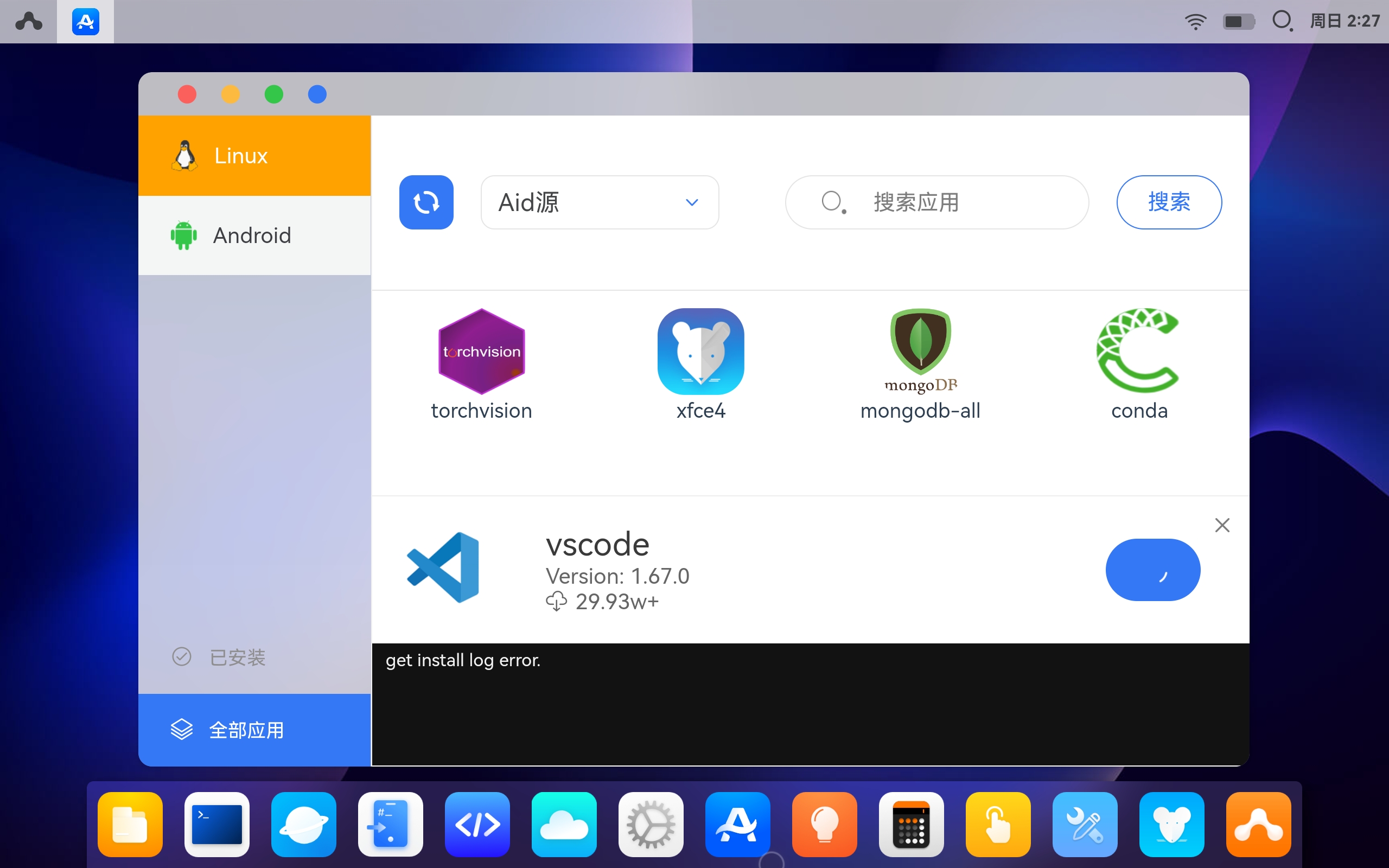
4.安装完成后点击左下角的"已安装"——>
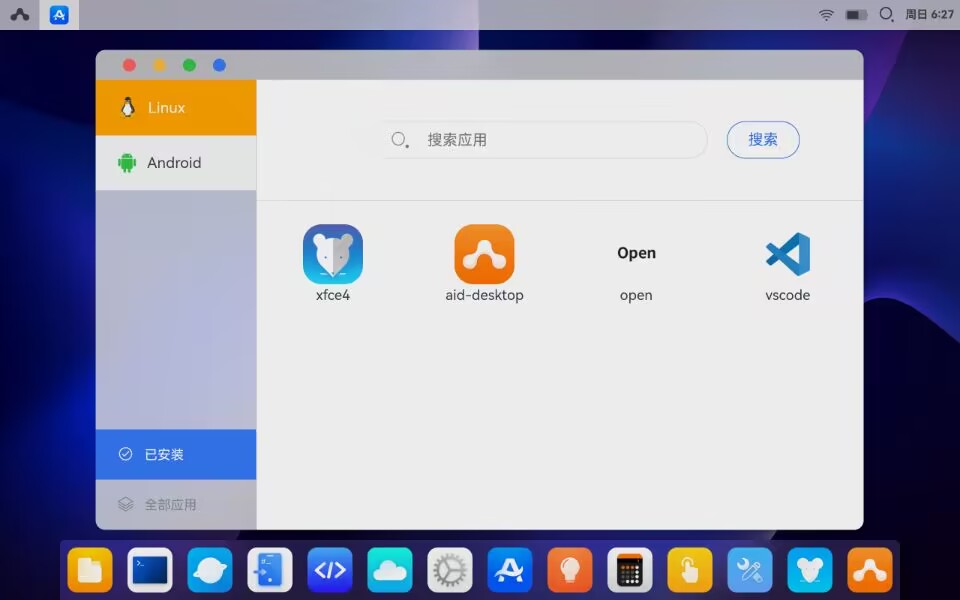
5.点击安装好的vscode,添加到桌面——>
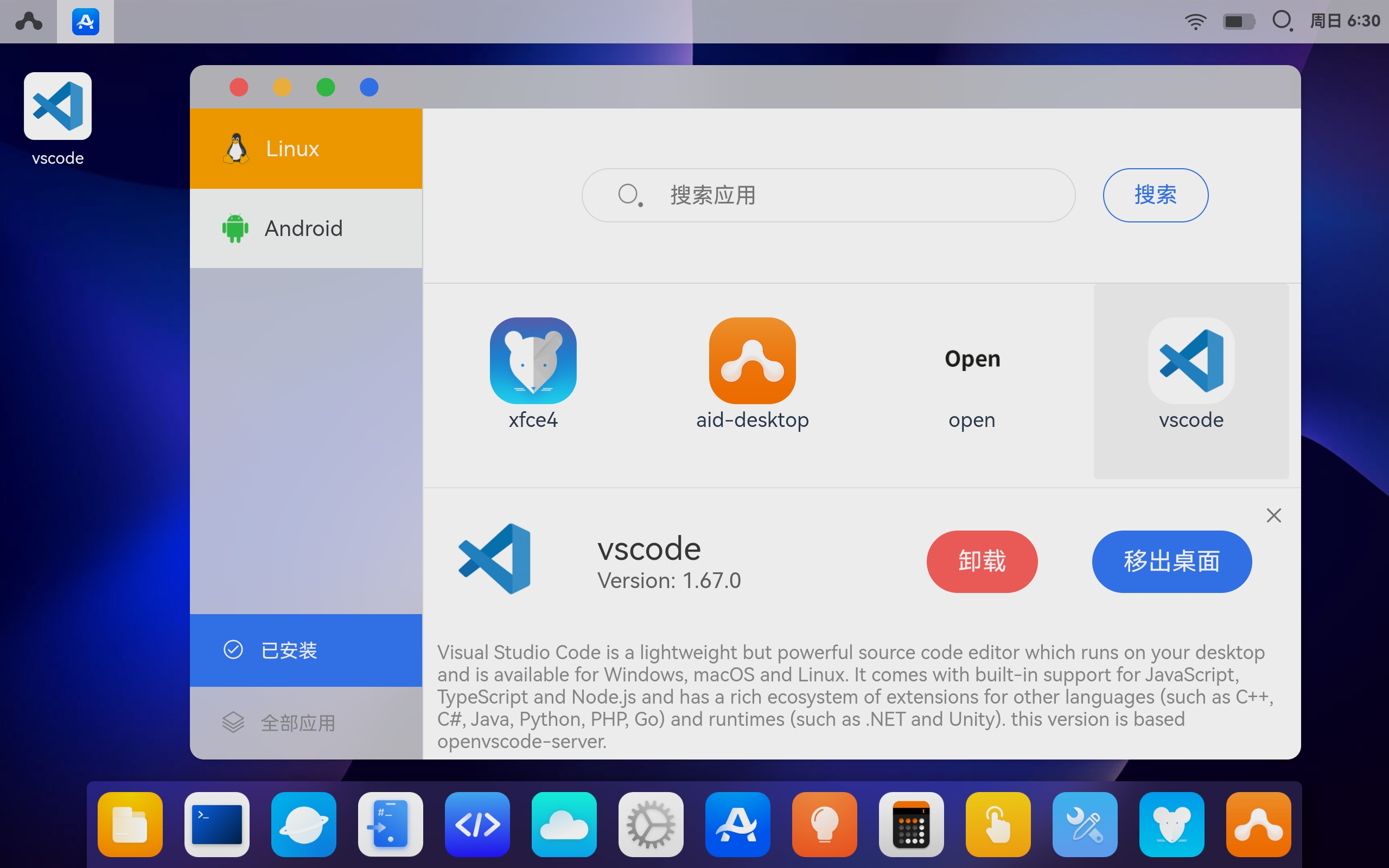
6.首先点击桌面下方任务栏第二个应用,进入终端——>
- 输入第一行命令:用于切换到桌面。
cd /root/Desktop
- 输入第二行命令:用于创建一个目录,作为vscode工作路径——>.
mkdir pythonWorkFolder
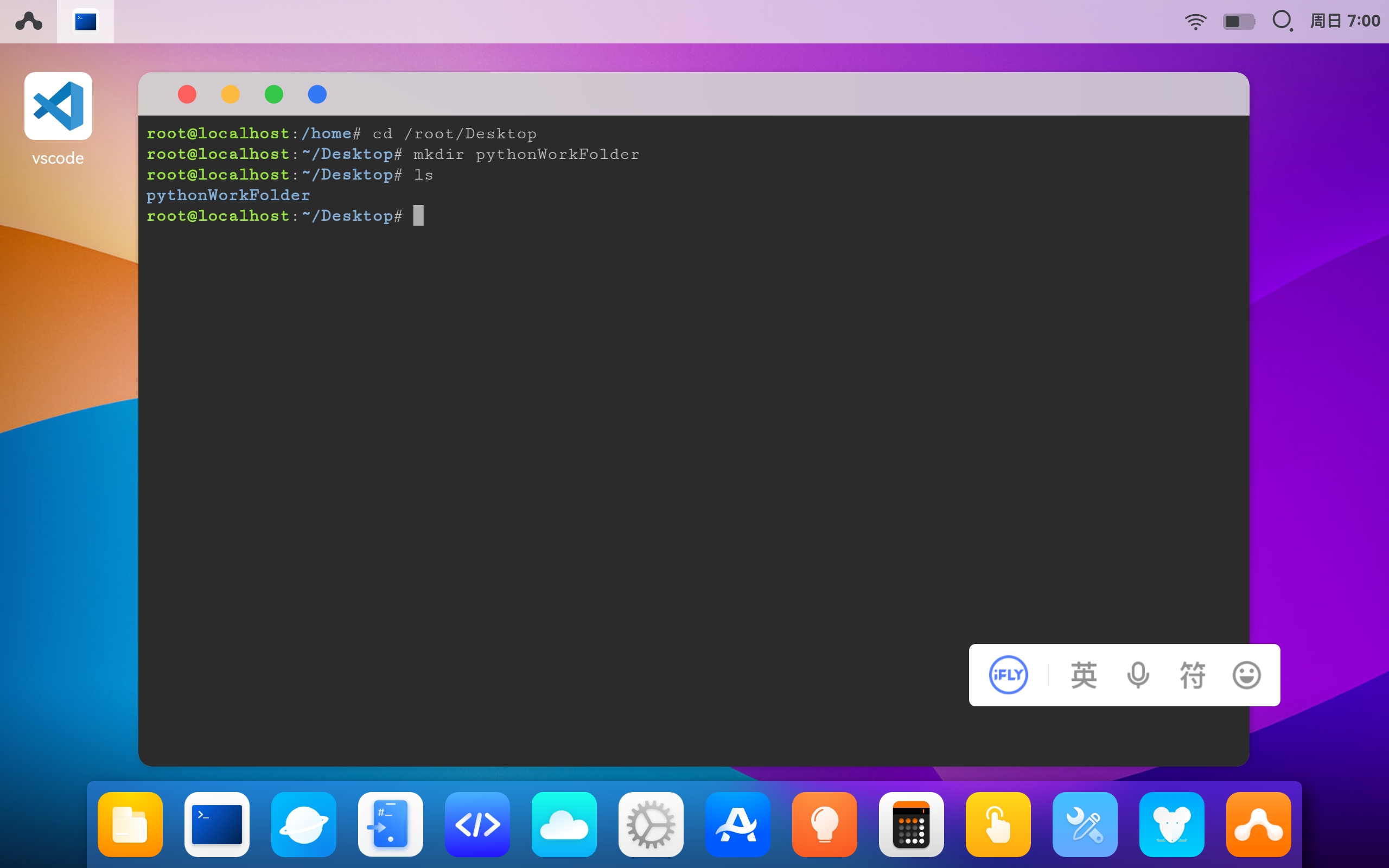
7.文件夹创建好后,点击桌面的vscode应用,打开vscode——>
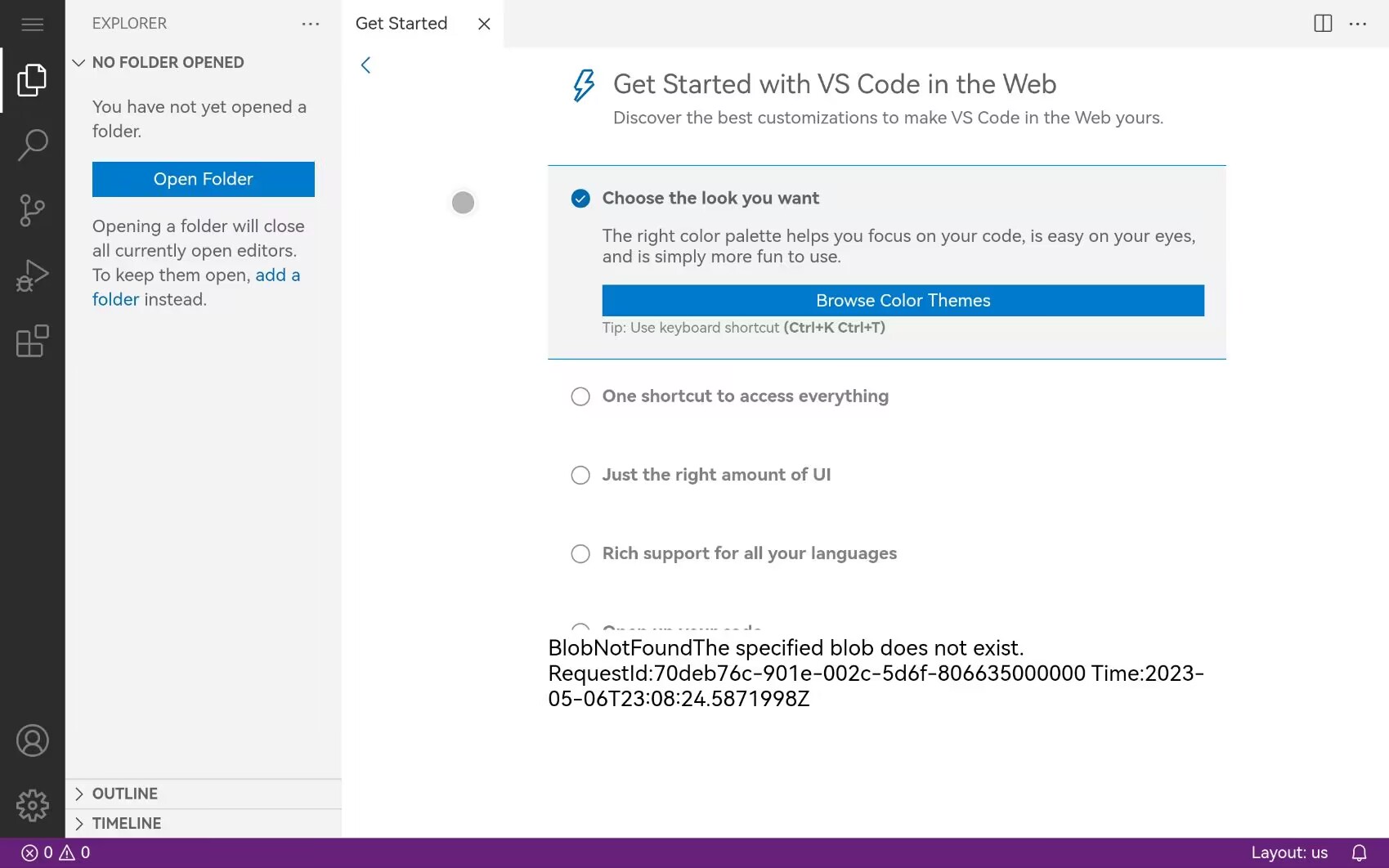
8.点击 “Open Folder” 选择/输入 路径——/root/Desktop/pythonWorkFolder,最后点击ok,或者按回车键。
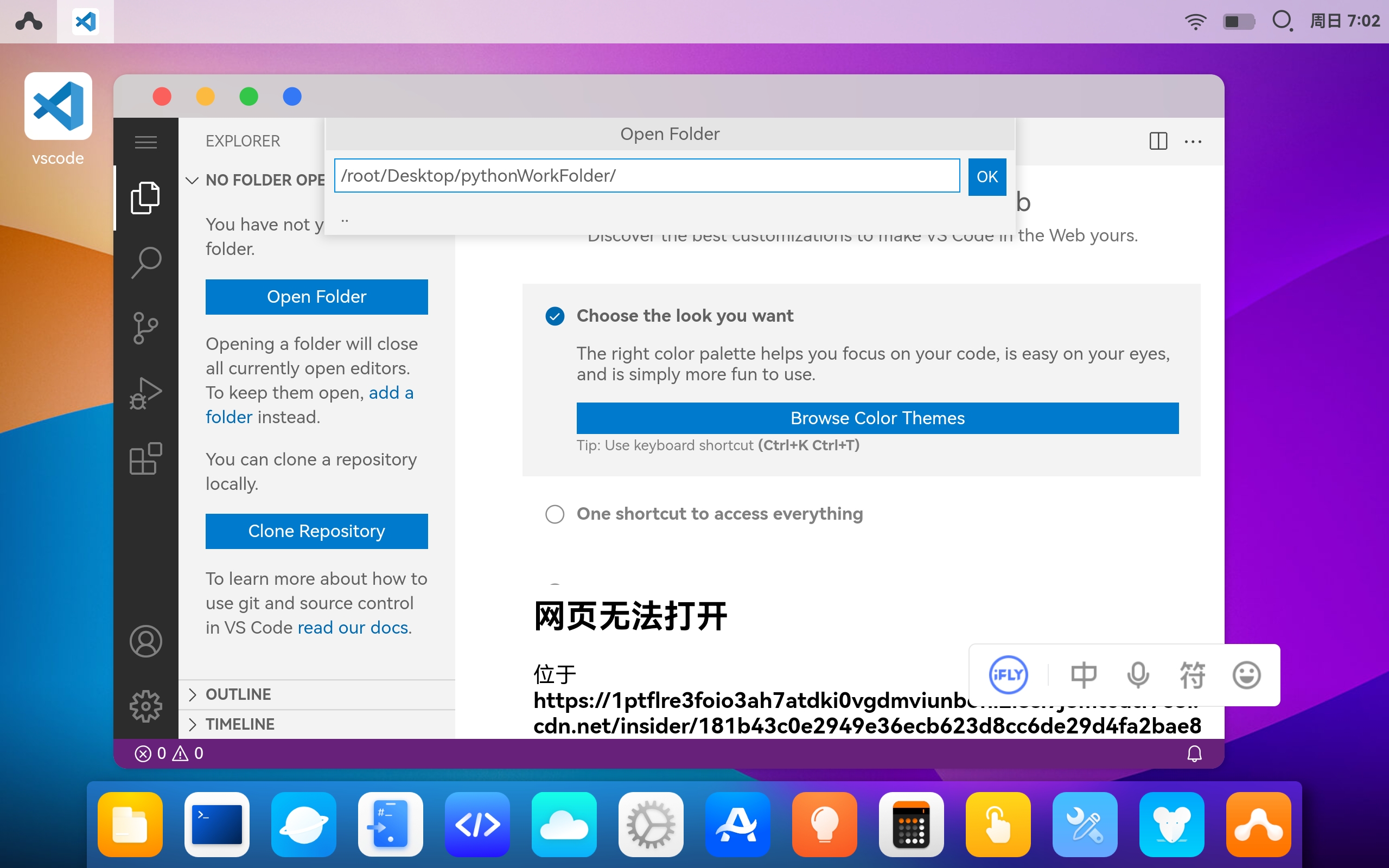
进入工作目录。
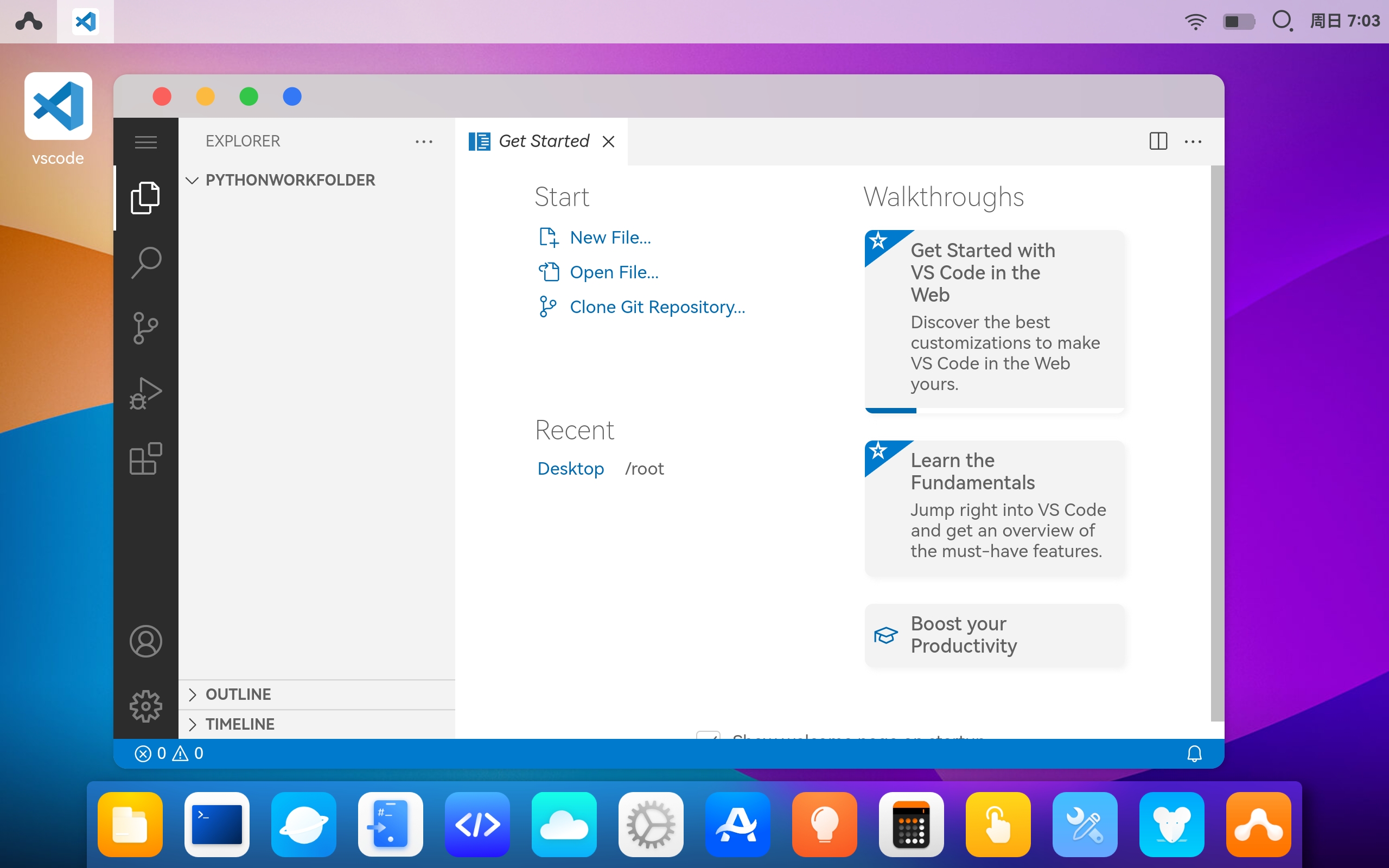
9.创建.py文件——>
- 9.1、点击我们打开的工作目录:PYTHONWORKFOLDER,默认显示全是大写。
- 9.2、点击灰色圆圈●处的带+号的按钮,用于创建一个文件,第二个带+号的按钮用于创建一个文件夹(目录)。
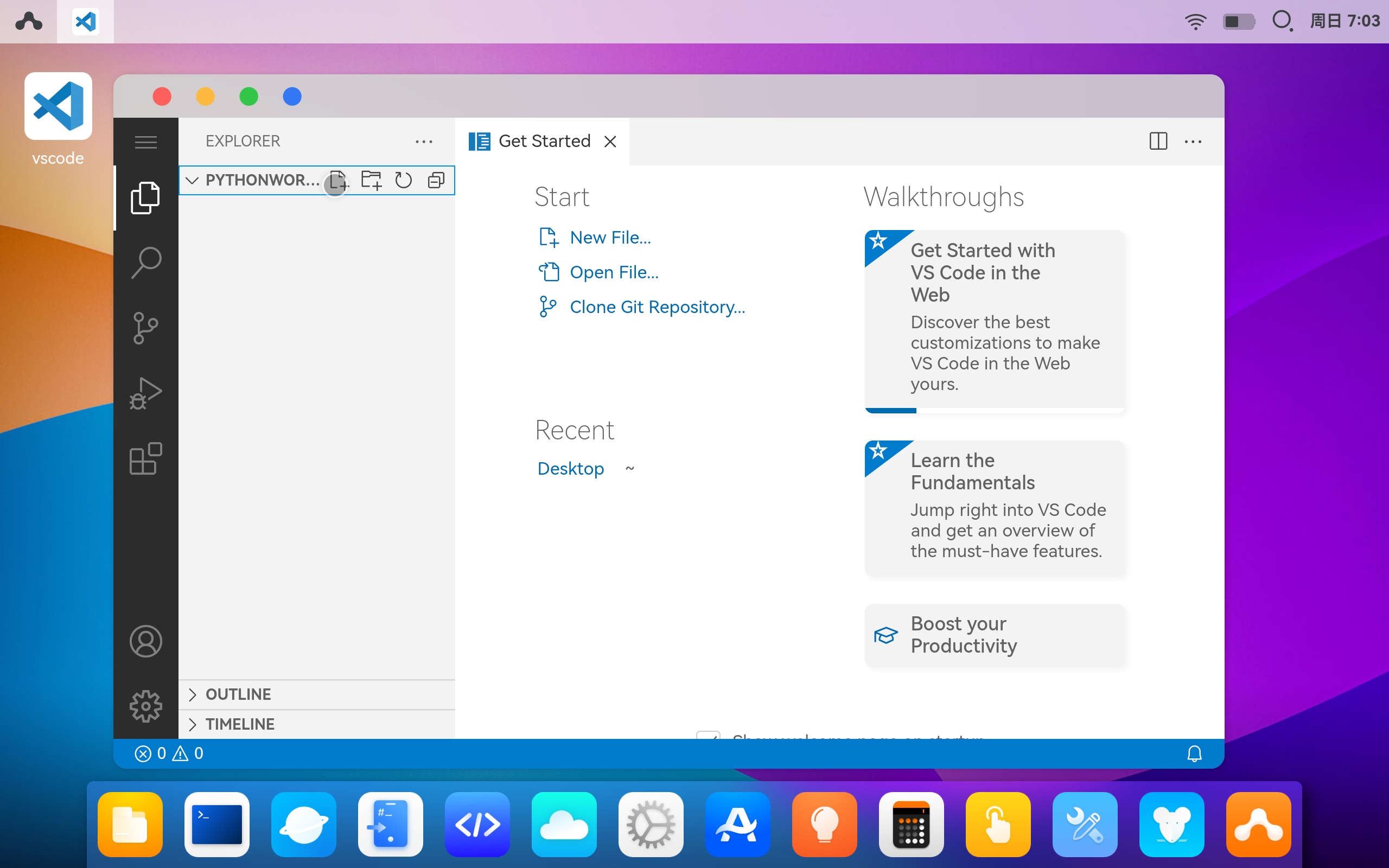
- 9.3、输入 文件名字 + .py 后缀,博主这里填的文件名字为 test,按回车创建文件完毕;随后在.py文件里面编写代码,按两下 F5 键,选择第一个Python File运行代码!
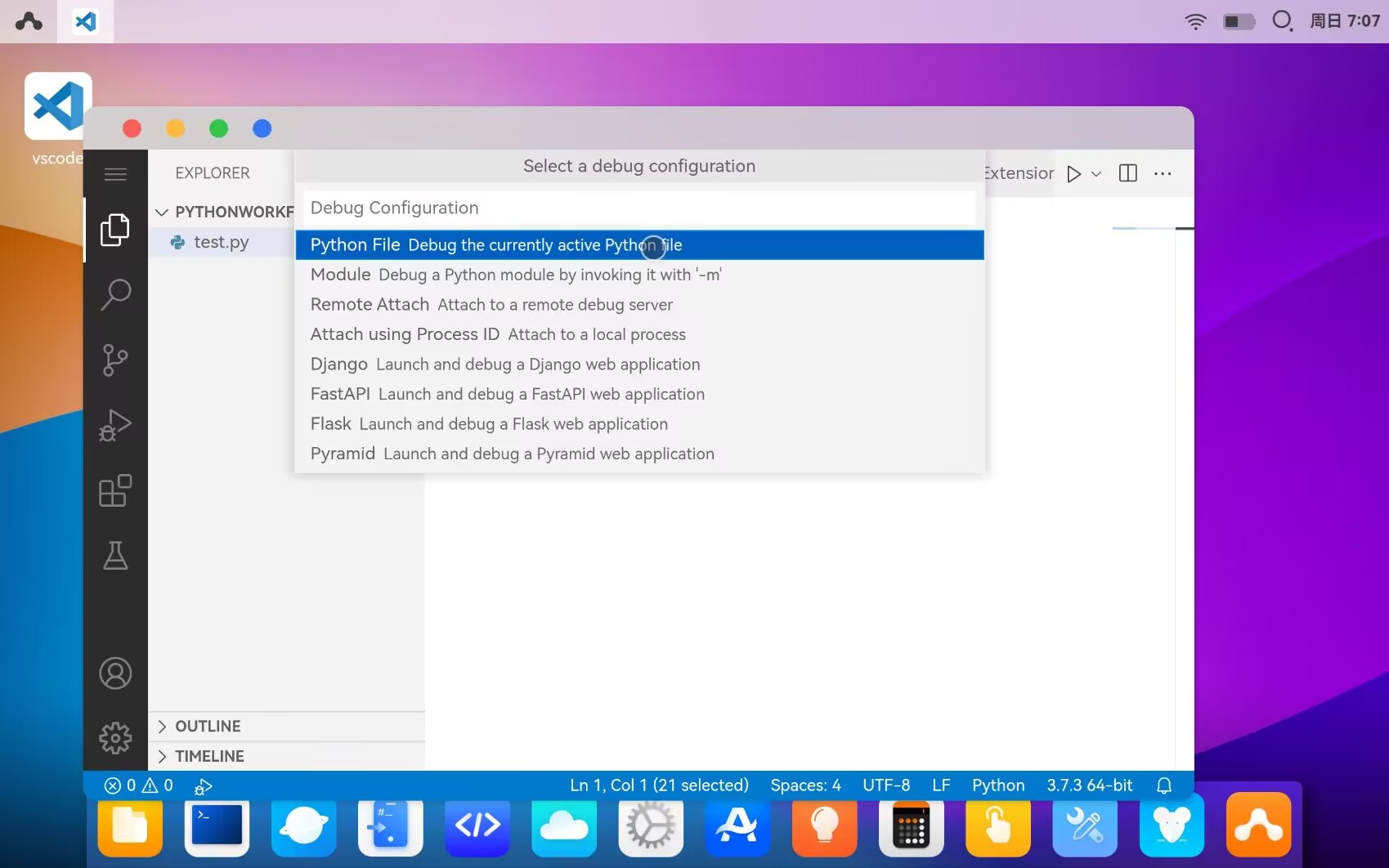
10、提示缺少python插件,点击“Find Python extension”按钮。
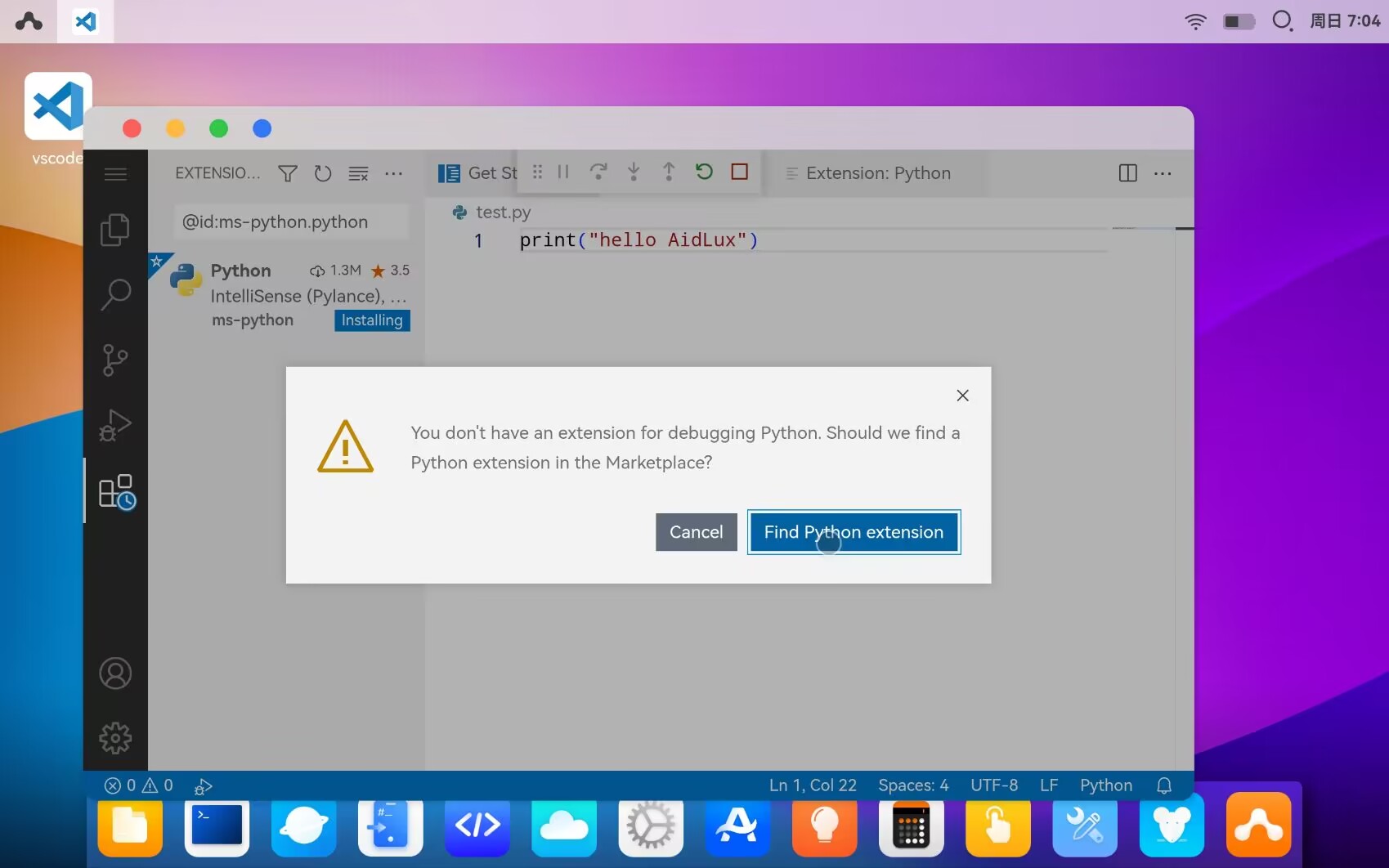
等待Python插件安装完毕。。。
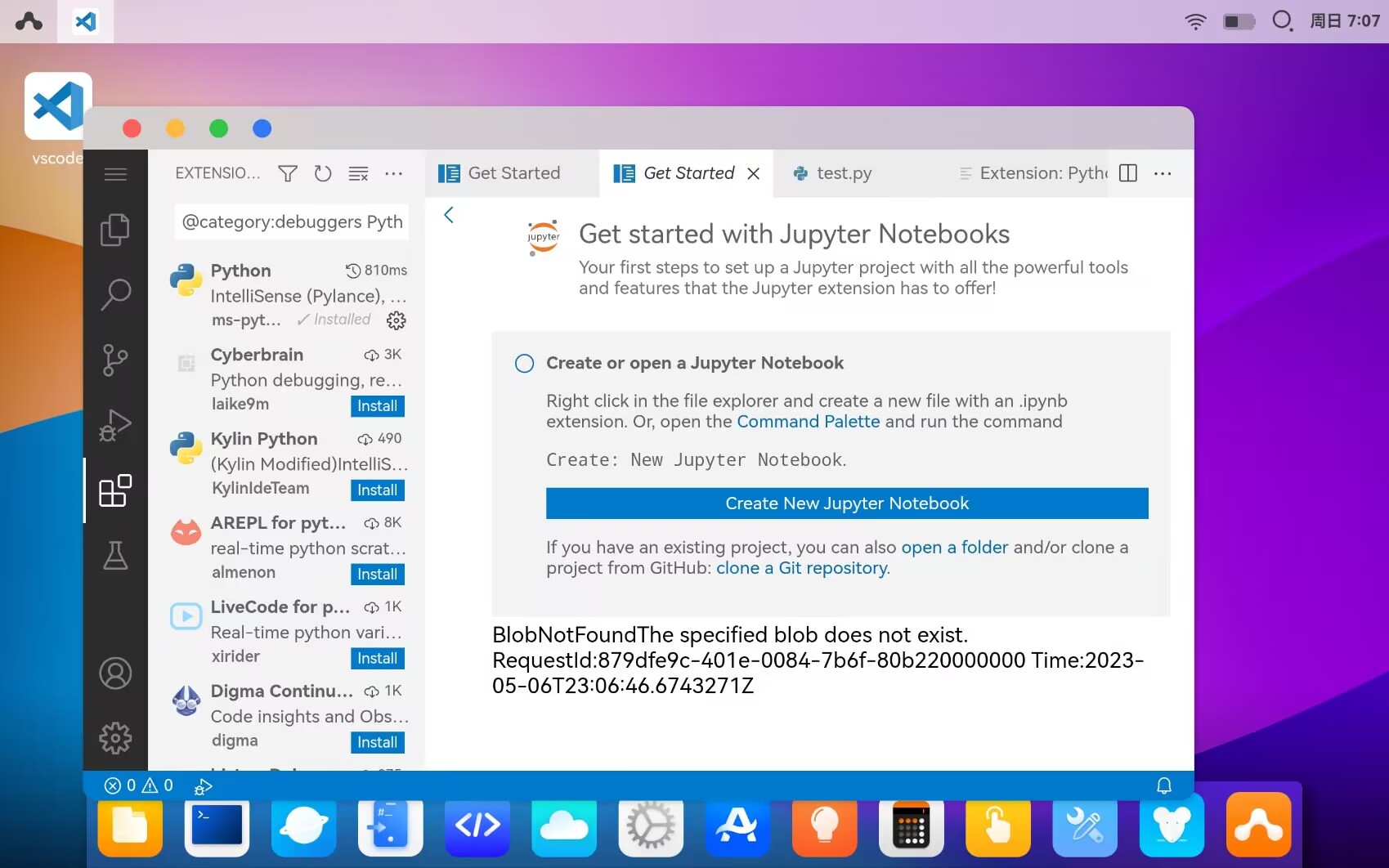
11.再次运行.py文件,大功告成!
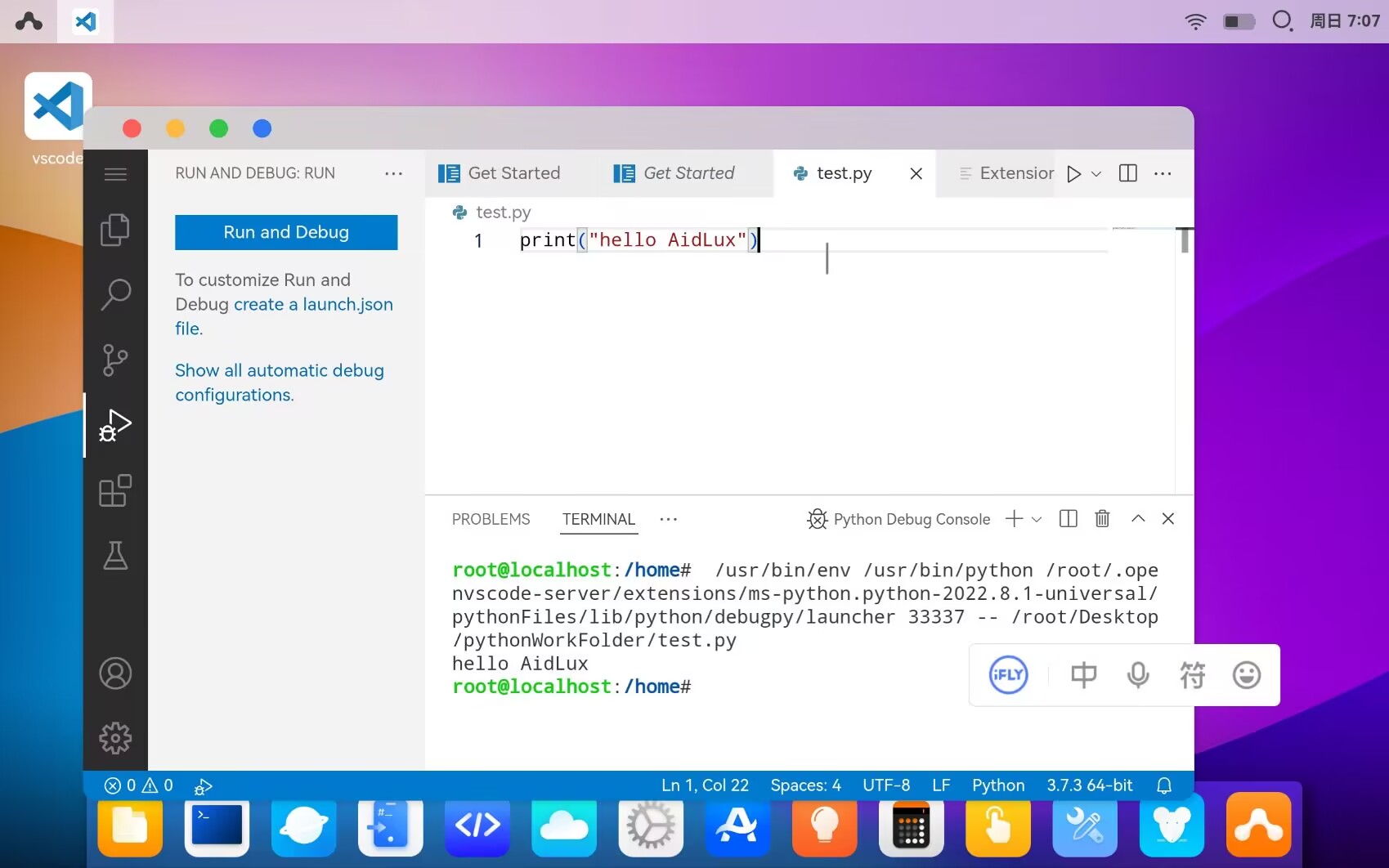
12、也可以这样运行我们的代码:

步骤四:关于其他
4.1 关于应用介绍大全:

- 应用1:文件夹,相当于我的电脑;
- 应用2:终端,相当于cmd;
- 应用3:打开浏览器
- 应用4:切换为命令行模型,现在是桌面模式。
- 应用5:自带python编译器。
- 应用6:电脑浏览器远程访问AidLux桌面。
- 应用7:桌面设置,壁纸等.
- 应用8:应用库,vscode等。
- 应用9:快捷的AI应用。
- 应用10:计算器。
- 应用11:一些教学。
- 应用12:图标管理。
- 应用13:还不知道是什么。
- 应用14:AidLux社区。
4.2 关于如何操作窗口:
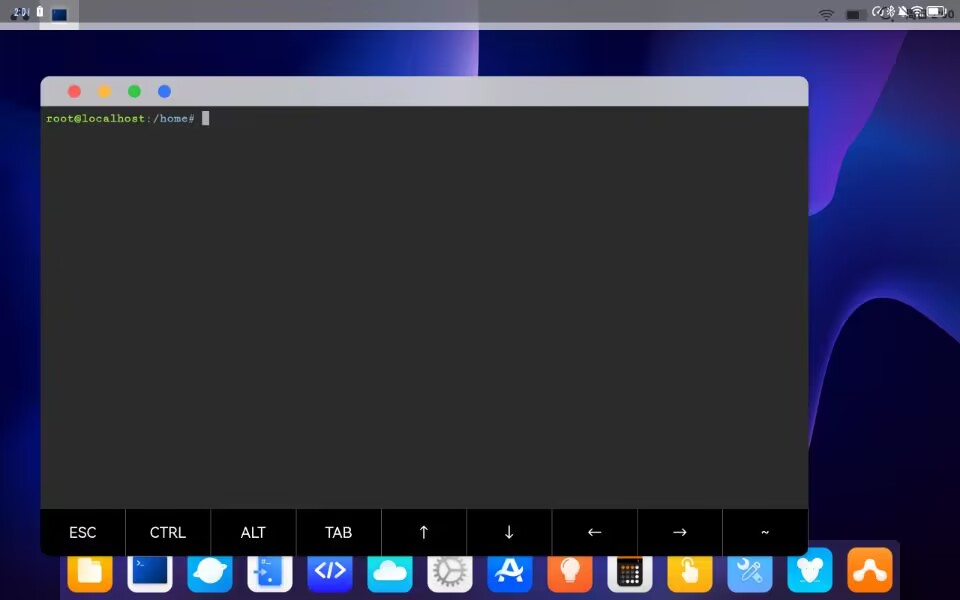
在Liunx应用的窗口中我们可以看到下面四个不同颜色的圈圈:
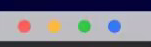
- 第一个红色的按钮:关闭该窗口
- 第二个黄色的按钮:最大化该窗口
- 第三个绿色的按钮:后台运行该窗口(即最小化)
- 第四个蓝色的按钮:暂且不明具体用处...
一些经验:🥒
遇到了呆在加载页面(下图),超过五分钟,很大概率是异常,继续等待的结局就是永远呆在这个界面。(我挂机了一晚上大概10个小时还是卡在这里)
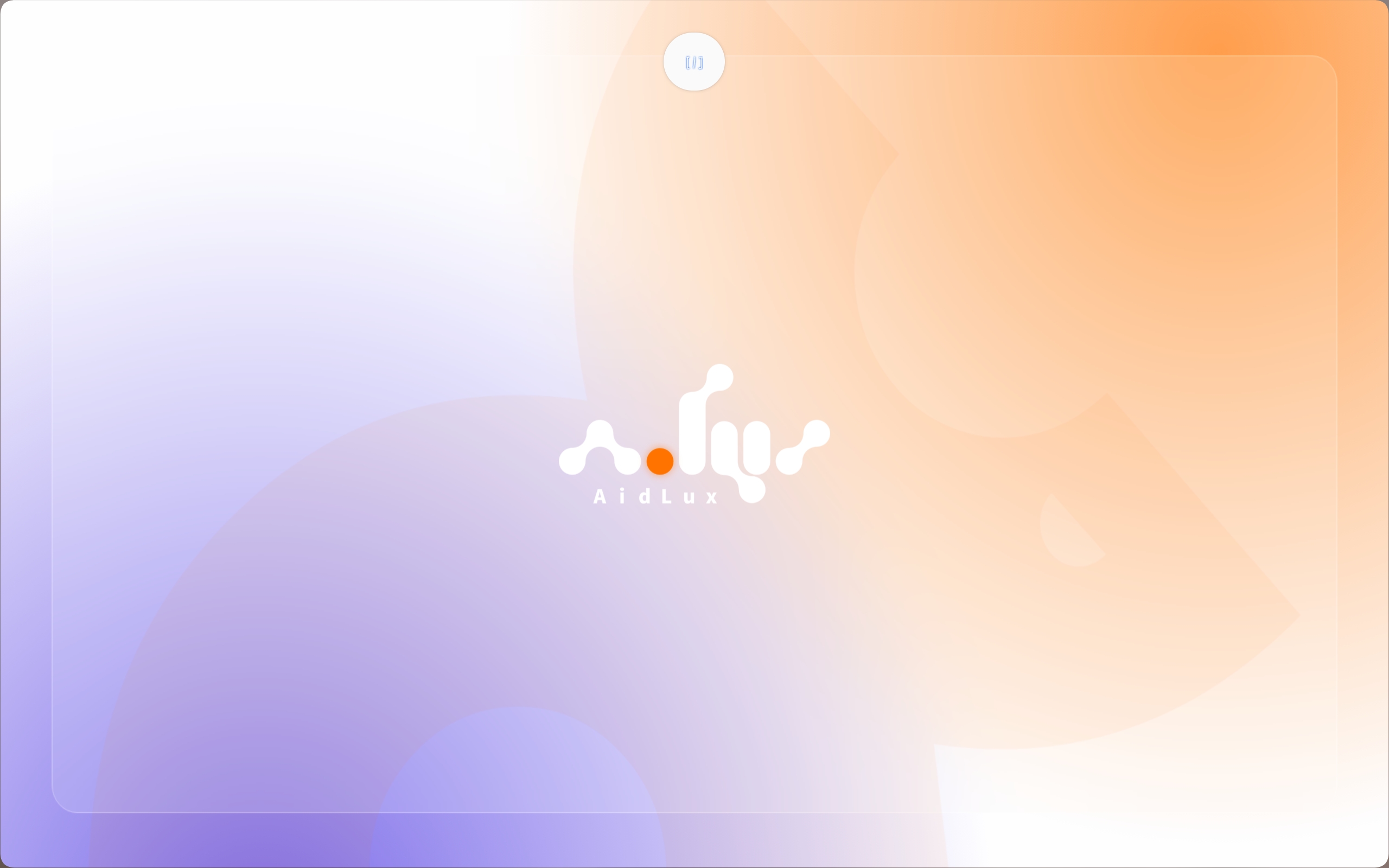
那该怎么做呢?我们其实只需要关闭Aidlux重新启动,进入命令界面,先不点击左上角第一个按钮进入桌面界面,而是看看命令行最后一行再说什么,有两种情况:
- 让我们用命令重新安装一个桌面,找他说的做,不会删除原来的数据。
- 让我们按回车键重新连接,找他说的做,按回车键。然后进入等待界面后,退出重开,便可进去。
万错皆可重开!记住这句话就不怕AidLux的错误啦,但是需要正确的重开哦!
更新于2023.5.8.22:39---
这玩意儿太耗电啦,而且真的如果不是鸿蒙2.0/安卓11以下,真的会不定期断连,谁懂啊!....
发现了一个真正的平板编程Python的神器,这才是唯一的正解:
pydroid3
看这输出终端...!!!
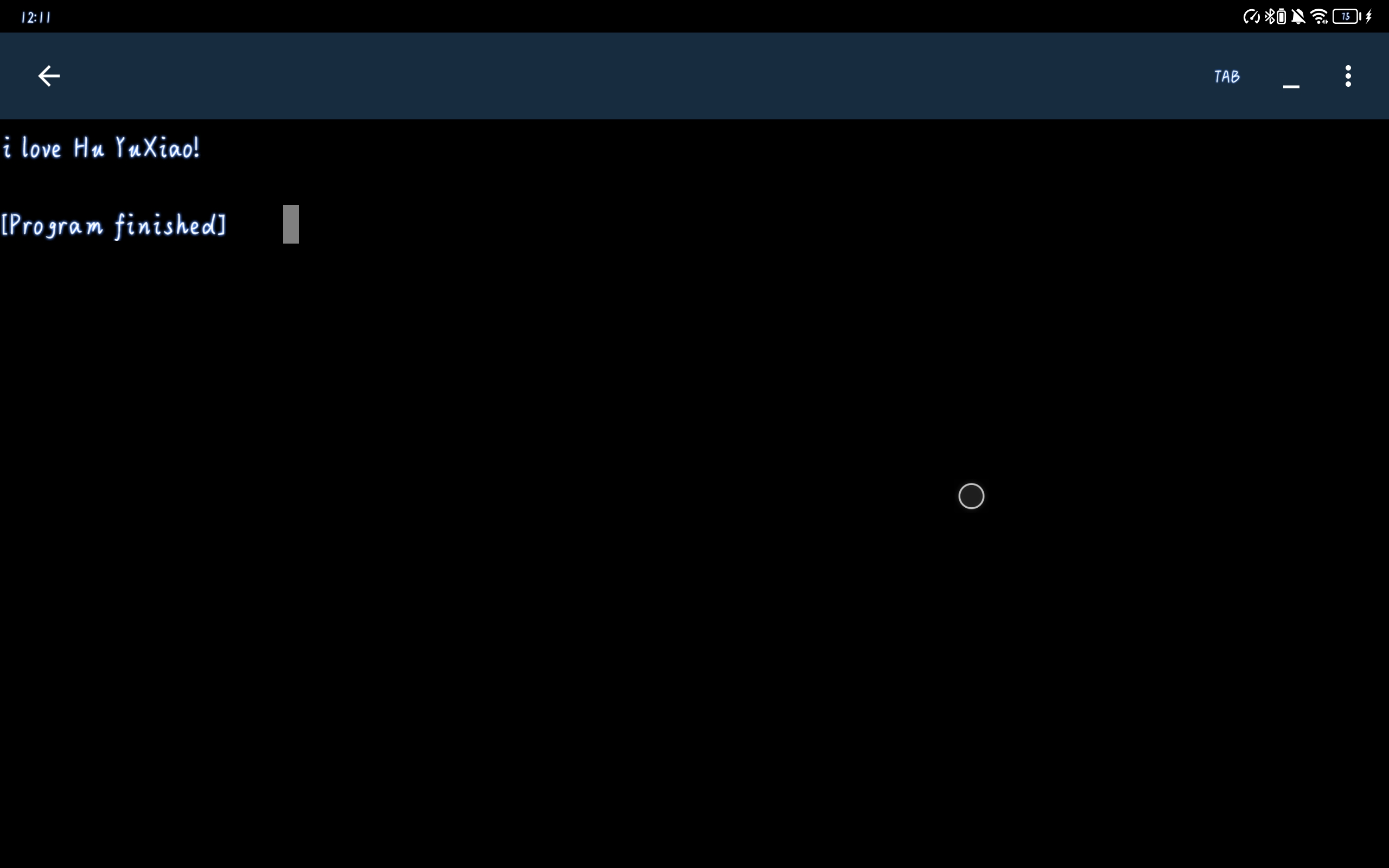 看这代码编译器 ...!!!
看这代码编译器 ...!!!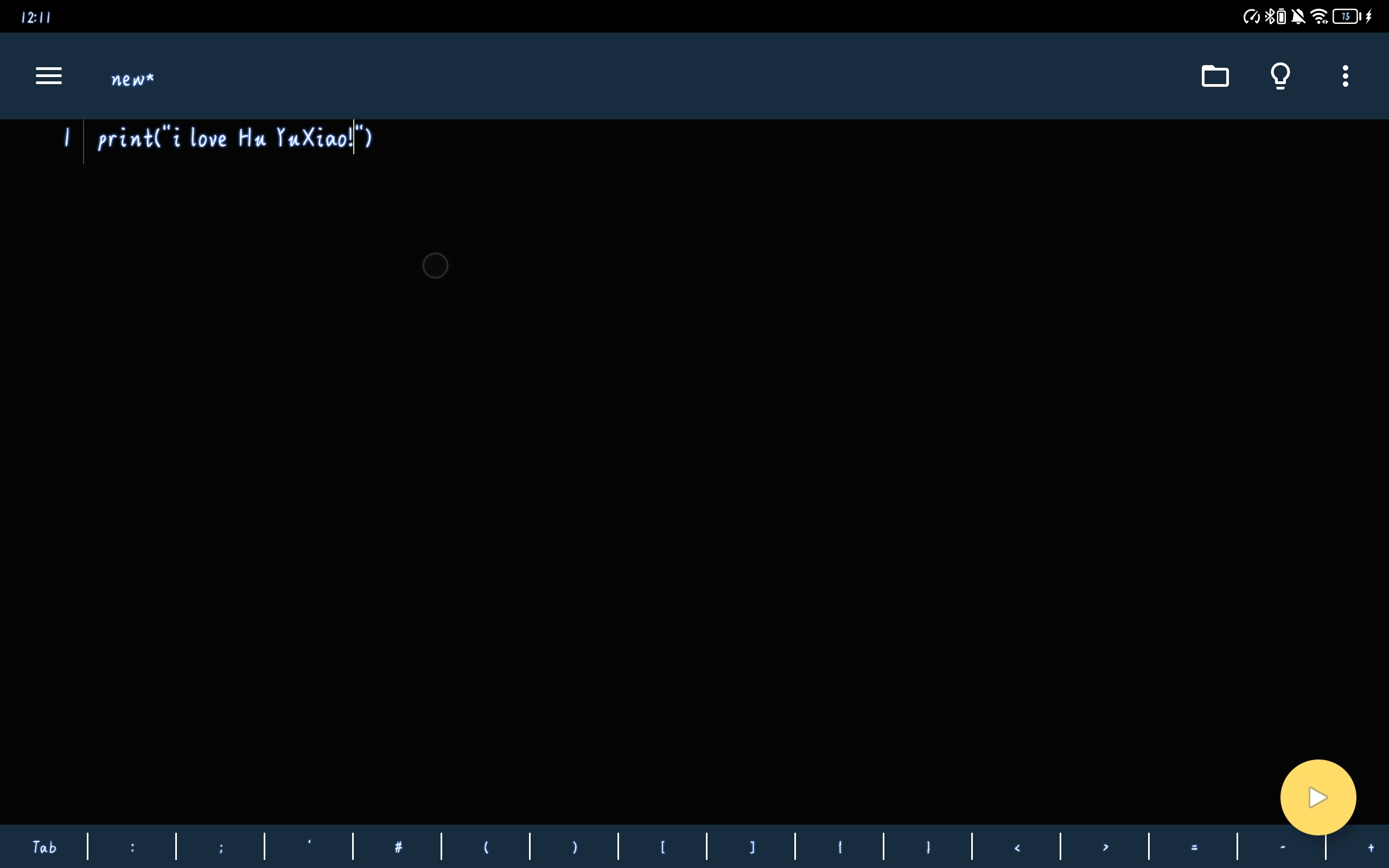
很难不爱呀!
附上安装链接,不谢!
没病毒🦠,放心下!
- 9.3、输入 文件名字 + .py 后缀,博主这里填的文件名字为 test,按回车创建文件完毕;随后在.py文件里面编写代码,按两下 F5 键,选择第一个Python File运行代码!
- 输入第二行命令:用于创建一个目录,作为vscode工作路径——>.
- 多进入多窗口模型,巡查一下应用有没有多开无用进程,尽量减少挂着但不使用的进程。
猜你喜欢
网友评论
- 搜索
- 最新文章
- 热门文章
